Nokia 3109 classic, 3110 classic User's Guide [bg]
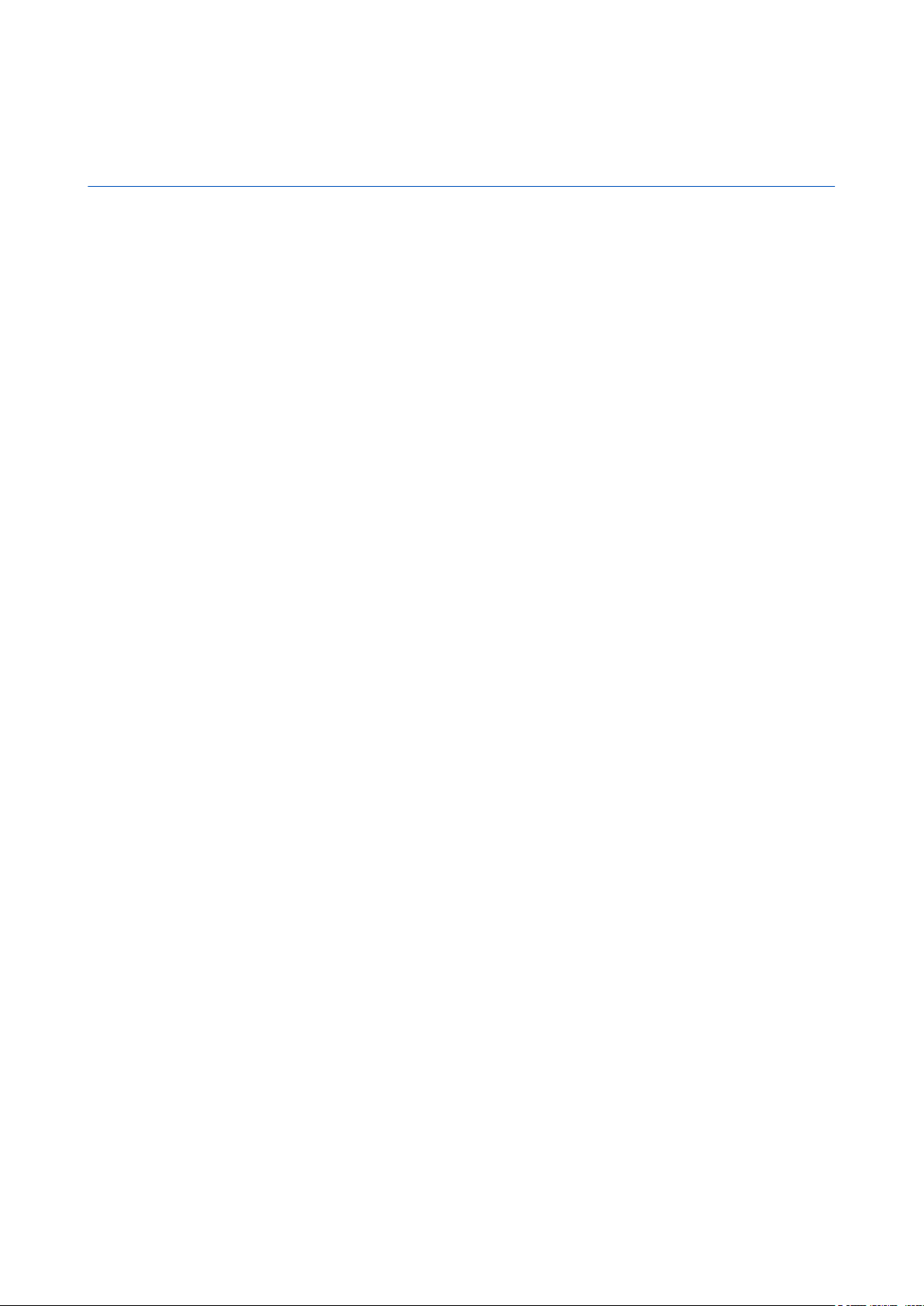
Ръководство на потребителя за Nokia 3110 classic/Nokia
3109 classic
9200428
Издание 3
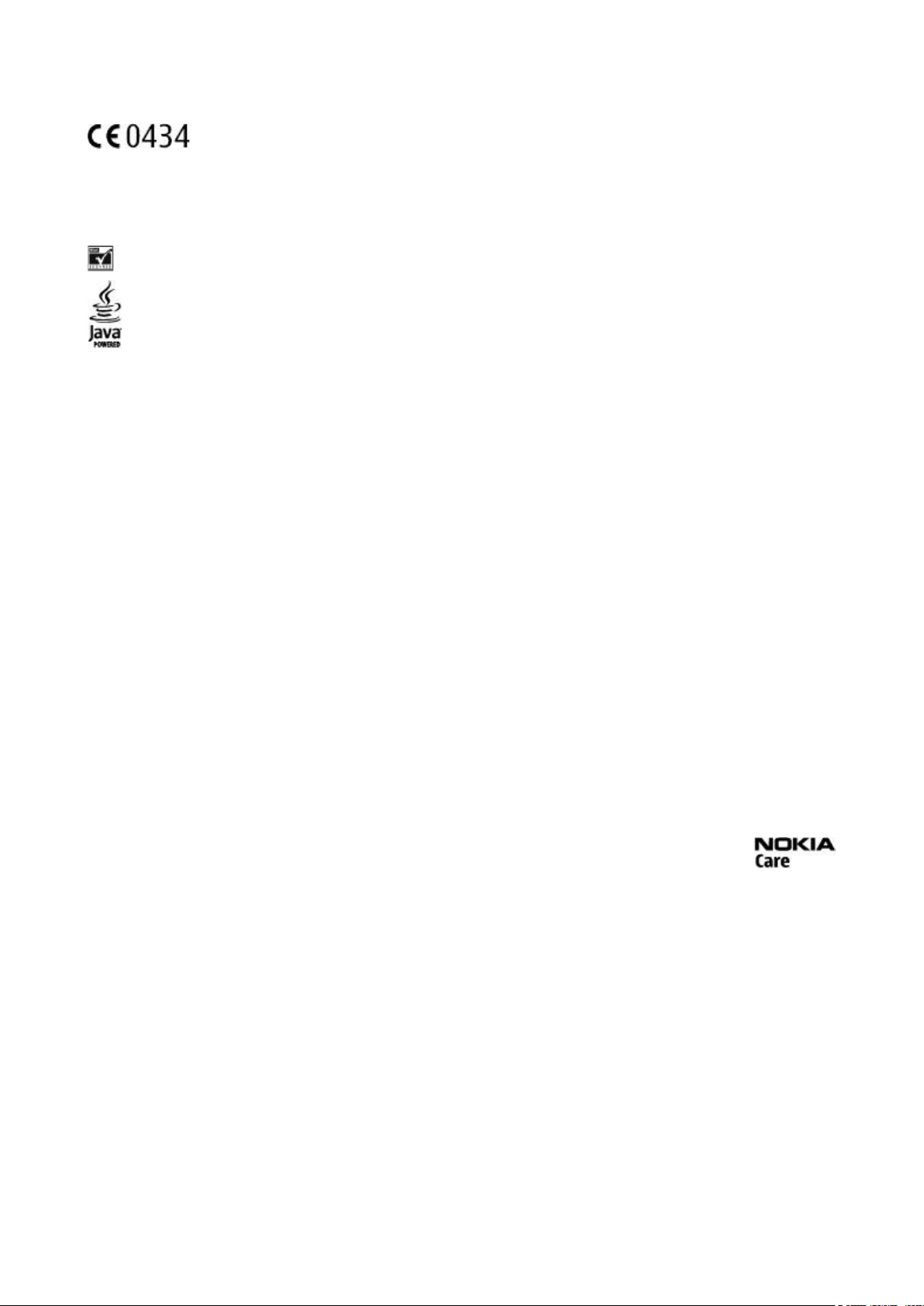
ДЕКЛАРАЦИЯ ЗА СЪОТВЕТСТВИЕ
Nokia, Nokia Connecting People, Nokia Care, Visual Radio и Navi са знаци или търговски марки на Nokia Corporation. Nokia tune е звукова марка на Nokia Corporation. Останалите
наименования на продукти и фирми, използвани в този документ, може да са търговски марки или търговски наименования на други притежатели.
Забранено е възпроизвеждането, прехвърлянето, разпространението или съхранението под каквато и да e форма на съдържанието на този документ, изцяло или частично, без
предварителното писмено разрешение на Nokia.
US Patent No 5818437 and other pending patents. T9 text input software Copyright © 1997-2007. Tegic Communications, Inc. All rights reserved.
Includes RSA BSAFE cryptographic or security protocol software from RSA Security.
Java and all Java-based marks are trademarks or registered trademarks of Sun Microsystems, Inc.
This product is licensed under the MPEG-4 Visual Patent Portfolio License (i) for personal and noncommercial use in connection with information which has been encoded in compliance with
the MPEG-4 Visual Standard by a consumer engaged in a personal and noncommercial activity and (ii) for use in connection with MPEG-4 video provided by a licensed video provider. No license
is granted or shall be implied for any other use. Additional information, including that related to promotional, internal, and commercial uses, may be obtained from MPEG LA, LLC. See http://
www.mpegla.com.
Този продукт е лицензиран съгласно лиценза MPEG-4 Visual Patent Portfolio License (i) за лична употреба без търговска цел, свързана с информация, която е кодирана
в съответствие със стандарта MPEG-4 Visual Standard, от потребител, който не извършва търговска дейност, и (ii) за употреба, свързана с MPEG-4 видео, предоставено от лицензиран
доставчик на видеопродукти. За никакъв друг вид употреба не се дава лиценз или разрешение, нито се подразбира даването на лиценз или разрешение. Допълнителна информация,
включително информация, свързана с рекламна, вътрешна и търговска употреба, може да бъде получена от MPEG LA, LLC. Вижте http://www.mpegla.com.
Nokia поддържа политика на постоянно развитие. Nokia си запазва правото да прави изменения и подобрения на всеки от продуктите, описани в този документ, без предизвестие.
ДО МАКСИМАЛНАТА СТЕПЕН, ПОЗВОЛЕНА ОТ ПРИЛОЖИМОТО ПРАВО, ПРИ НИКАКВИ ОБСТОЯТЕЛСТВА NOKIA ИЛИ НЕИН УПЪЛНОМОЩЕН ПРЕДСТАВИТЕЛ НЕ НОСИ ОТГОВОРНОСТ ЗА ЗАГУБА НА
ДАННИ ИЛИ ЗА ПРОПУСНАТИ ПОЛЗИ, НИТО ЗА СТРАНИЧНИ ИЛИ НЕПРЕКИ ВРЕДИ, НЕЗАВИСИМО ОТ ТЯХНАТА ПРИЧИНА.
СЪДЪРЖАНИЕТО НА ТОЗИ ДОКУМЕНТ Е ОГРАНИЧЕНО ДО ИЗРИЧНО ПОСОЧЕНОТО В НЕГО. ОСВЕН В СЛУЧАИТЕ, КОГАТО ПРИЛОЖИМОТО ПРАВО ГО ИЗИСКВА, НЕ СЕ ДАВАТ НИКАКВИ ГАРАНЦИИ ОТ
КАКЪВТО И ДА БИЛО ВИД, НИТО ИЗРИЧНИ, НИТО МЪЛЧАЛИВИ, ВКЛЮЧИТЕЛНО И МЪЛЧАЛИВИ ГАРАНЦИИ ЗА ГОДНОСТ ЗА ОБИЧАЙНО ИЛИ ЗА ОПРЕДЕЛЕНО ПРЕДНАЗНАЧЕНИЕ, ОТНОСНО
ТОЧНОСТТА, ДОСТОВЕРНОСТТА ИЛИ СЪДЪРЖАНИЕТО НА ТОЗИ ДОКУМЕНТ. NOKIA ЗАПАЗВА ПРАВОТО СИ ДА ИЗМЕНЯ ИЛИ ДА ОТТЕГЛЯ ТОЗИ ДОКУМЕНТ ВЪВ ВСЕКИ МОМЕНТ БЕЗ ПРЕДИЗВЕСТИЕ.
Наличността на определени продукти и приложения за тези продукти може да се различава според региона. За подробности и за наличност на езикови опции проверете при вашия
представител на Nokia.
Приложенията на трети лица, които се предоставят с вашето устройство, е възможно да са създадени и да са собственост на физически или юридически лица, които не са дъщерни
дружества или свързани с Nokia лица. Nokia не притежава авторските права или други права на интелектуална собственост върху приложенията на трети лица. Поради това Nokia
не поема никаква отговорност за потребителско обслужване или за функционирането на тези приложения, нито за информацията, представена в приложенията или тези
материали. Nokia не предоставя каквато и да е гаранция за приложенията на трети лица.
ЧРЕЗ ИЗПОЛЗВАНЕ НА ТЕЗИ ПРИЛОЖЕНИЯ ВИЕ ПОТВЪРЖДАВАТЕ, ЧЕ ПРИЛОЖЕНИЯТА СЕ ПРЕДОСТАВЯТ “ТАКА, КАКТО СА”, БЕЗ ГАРАНЦИЯ ОТ КАКЪВТО И ДА Е ВИД, ИЗРИЧНА ИЛИ МЪЛЧАЛИВА,
ДО МАКСИМАЛНАТА СТЕПЕН, ДО КОЯТО ТОВА Е ПОЗВОЛЕНО ОТ ПРИЛОЖИМОТО ПРАВО. ОСВЕН ТОВА ПОТВЪРЖДАВАТЕ, ЧЕ НИТО NOKIA, НИТО НЕЙНИТЕ СВЪРЗАНИ ЛИЦА ДАВАТ КАКВИТО И ДА
Е ДЕКЛАРАЦИИ ИЛИ ГАРАНЦИИ, ИЗРИЧНИ ИЛИ МЪЛЧАЛИВИ, ВКЛЮЧИТЕЛНО, НО НЕ САМО, ГАРАНЦИИ ЗА СОБСТВЕНОСТ, ПРОДАВАЕМОСТ ИЛИ ГОДНОСТ ЗА ОПРЕДЕЛЕНА ЦЕЛ, ИЛИ ЗА ТОВА, ЧЕ
ПРИЛОЖЕНИЯТА НЯМА ДА НАРУШАТ КАКВИТО И ДА Е ПАТЕНТИ, АВТОРСКИ ПРАВА, ТЪРГОВСКИ МАРКИ ИЛИ ДРУГИ ПРАВА НА ТРЕТИ ЛИЦА.
Това устройство съответства на изискванията на Директива 2002/95/EC за ограниченията върху използването на определени опасни материали в електрическото и електронно
оборудване.
Експортна справка
Това устройство съдържа стоки, технология или софтуер, обект на закони и разпоредби, регулиращи износа от САЩ и други държави. Забранява се нарушаването на закона.
ЗАБЕЛЕЖКА НА ФКК И КАНАДСКАТА ИНДУСТРИАЛНА КАМАРА
Вашето устройство може да причини смущения в работата на телевизори или радиоприемници (например когато телефонът се използва в близост до приемно оборудване). ФКК
или Канадската индустриална камара могат да изискат от вас да спрете ползването на вашия телефон, ако подобни смущения не могат да се отстранят. Ако се нуждаете от помощ,
обърнете се към вашия местен сервизен център. Това устройство отговаря на изискванията на част 15 от наредбите на ФКК. Експлоатацията му зависи от следните две условия: (1)
Това устройство не трябва да предизвиква вредни смущения, и (2) това устройство трябва да приема получени смущения, включително и смущения, които могат да предизвикат
нежелана работа. Промени или модификации, извършени без изричното съгласие на Nokia, могат да доведат до обезсилване на правото на потребителя да използва това
оборудване.
Отидете на www.nokia.com/support за последната версия на това ръководство, контакти, информация и допълнителни услуги, а също и за да изтеглите PC Suite
и друг софтуер. Консултирайте се в най-близкия сервизен център и настройте телефона.
9200428/Издание 3
С настоящото NOKIA CORPORATION декларира, че изделието RM-237/RM-274 съответства на основните изисквания, както и на други приложими клаузи на
Директива 1999/5/EC. Копие на Декларацията за съответствие може да се намери на http://www.nokia.com/phones/declaration_of_conformity/.
© 2007 Nokia. Всички права запазени.
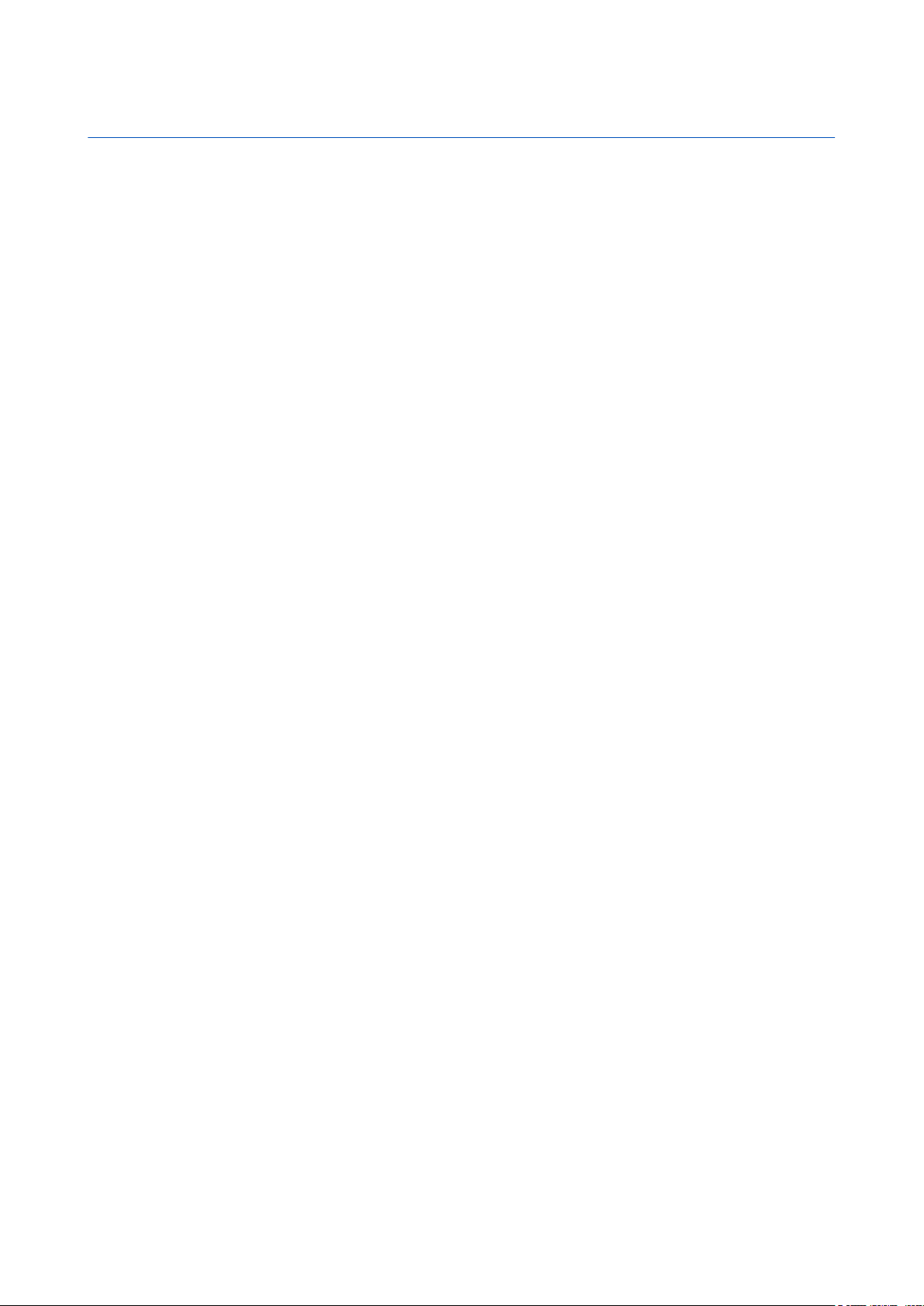
Съдържание
За вашата безопасност ................................................5
Информация за вашето устройство.........................5
Услуги на мрежата.........................................................6
Обща памет......................................................................6
Аксесоари.........................................................................6
1. Обща информация....................................................7
Кодове за достъп......................................................................................7
Код за защита.........................................................................................7
ПИН-кодове.............................................................................................7
ПУК-кодове..............................................................................................7
Парола за блокиране..........................................................................7
Услуга за получаване на настройката за
конфигурация............................................................................................7
Изтегляне на съдържание....................................................................7
Актуализации на софтуера...................................................................7
Поддръжка на Nokia...............................................................................8
Информация за поддръжка.............................................................8
Услуга за получаване на настройките за
конфигурация........................................................................................8
Nokia PC Suite..........................................................................................8
Клиентска поддръжка........................................................................8
Поддръжка..............................................................................................8
2. Как да започнем.........................................................8
Поставяне на СИМ-картата и батерията.........................................8
Поставяне на microSD карта................................................................9
Зареждане на батерията......................................................................9
Антена...........................................................................................................9
Слушалки.....................................................................................................9
Каишка.......................................................................................................10
3. Вашето устройство..................................................10
Клавиши и части....................................................................................10
Включване и изключване на устройството................................10
Режим готовност....................................................................................11
Дисплей..................................................................................................11
Пестене на енергия............................................................................11
Активен режим готовност..............................................................11
Команди за бърз достъп в режим готовност..........................11
Индикатори...........................................................................................11
Режим “полет”........................................................................................12
Заключване на клавиатурата (защита на
клавиатурата).........................................................................................12
Функции без СИМ-карта......................................................................13
4. Функции за повикване..........................................13
Осъществяване на повикване.........................................................13
Набиране на номер............................................................................13
Набиране на команди за бърз достъп.......................................13
Усъвършенствано гласово набиране........................................13
Приемане или отхвърляне на повикване...................................13
Опции по време на повикване.........................................................14
5. Писане на текст........................................................14
Режими за текст.....................................................................................14
Традиционно въвеждане на текст.................................................14
Въвеждане на предсказуем текст...................................................14
6. Придвижване в менютата....................................15
7. Съобщения................................................................15
Текстови съобщения............................................................................15
Написване и изпращане на текстово съобщение................15
Прочитане и отговор на текстово съобщение.......................15
Мултимедийни съобщения................................................................16
Написване и изпращане на мултимедийно
съобщение............................................................................................16
Написване и изпращане на съобщение мултимедия
плюс.........................................................................................................16
Прочитане и отговор на мултимедийно съобщение...........16
Процес за изпращане на съобщение............................................17
Пощенски картички..............................................................................17
Бързи съобщения..................................................................................17
Написване на бързо съобщение..................................................17
Прочитане и отговаряне на бързо съобщение......................17
Звукови съобщения Nokia Xpress....................................................17
Създаване на съобщение................................................................17
Прослушване на съобщение.........................................................17
Паметта е пълна.....................................................................................18
Папки..........................................................................................................18
Приложение за електронна поща.................................................18
Помощна програма за настройване...........................................18
Написване и изпращане на електронна поща......................18
Изтегляне на електронна поща...................................................19
Четене и отговаряне на съобщение по електронна
поща........................................................................................................19
Папки на електронната поща.......................................................19
Филтър за нежелана поща............................................................19
Мигновени съобщения (Лафче)......................................................19
Достъп.....................................................................................................20
Свързване..............................................................................................20
Сесии........................................................................................................20
Приемане или отхвърляне на покана.......................................20
Четене на съобщение за “Лафче”................................................20
Участване в разговор........................................................................21
Добавяне на контакти за “Лафче”..............................................21
Блокиране или деблокиране на съобщения.........................21
Групи........................................................................................................21
Гласови съобщения..............................................................................21
Информационни съобщения............................................................21
Команди за услуги.................................................................................21
Изтриване на съобщения...................................................................22
СИМ съобщения......................................................................................22
Настройки за съобщения...................................................................22
Основни настройки............................................................................22
Текстови съобщения.........................................................................22
Мултимедийни съобщения............................................................22
Съобщения по електронна поща................................................23
8. Контакти....................................................................23
Запаметяване на имена и телефонни номера...........................23
Запаметяване на данни.......................................................................23
Настройки.................................................................................................23
Групи...........................................................................................................24
Търсене на контакт...............................................................................24
Копиране или преместване на контакти.....................................24
Промяна на детайлите на контакта...............................................24
Изтриване на контакти.......................................................................24
Синхронизиране на всички................................................................24
Визитки......................................................................................................24
Набиране на команди за бърз достъп..........................................24
Номера за информация, услуги и мои номера...........................25
9. Дневник повиквания.............................................25
10. Локализация..........................................................25
11. Настройки................................................................25
Профили....................................................................................................25
Палитри......................................................................................................26
Тонове........................................................................................................26
Дисплей......................................................................................................26
Час и дата..................................................................................................26
Мои команди за бърз достъп............................................................26
Ляв клавиш за избор........................................................................26
Десен клавиш за избор....................................................................27
Клавиш за навигация.......................................................................27
Гласови команди................................................................................27
Инфрачервен...........................................................................................27
Bluetooth....................................................................................................27
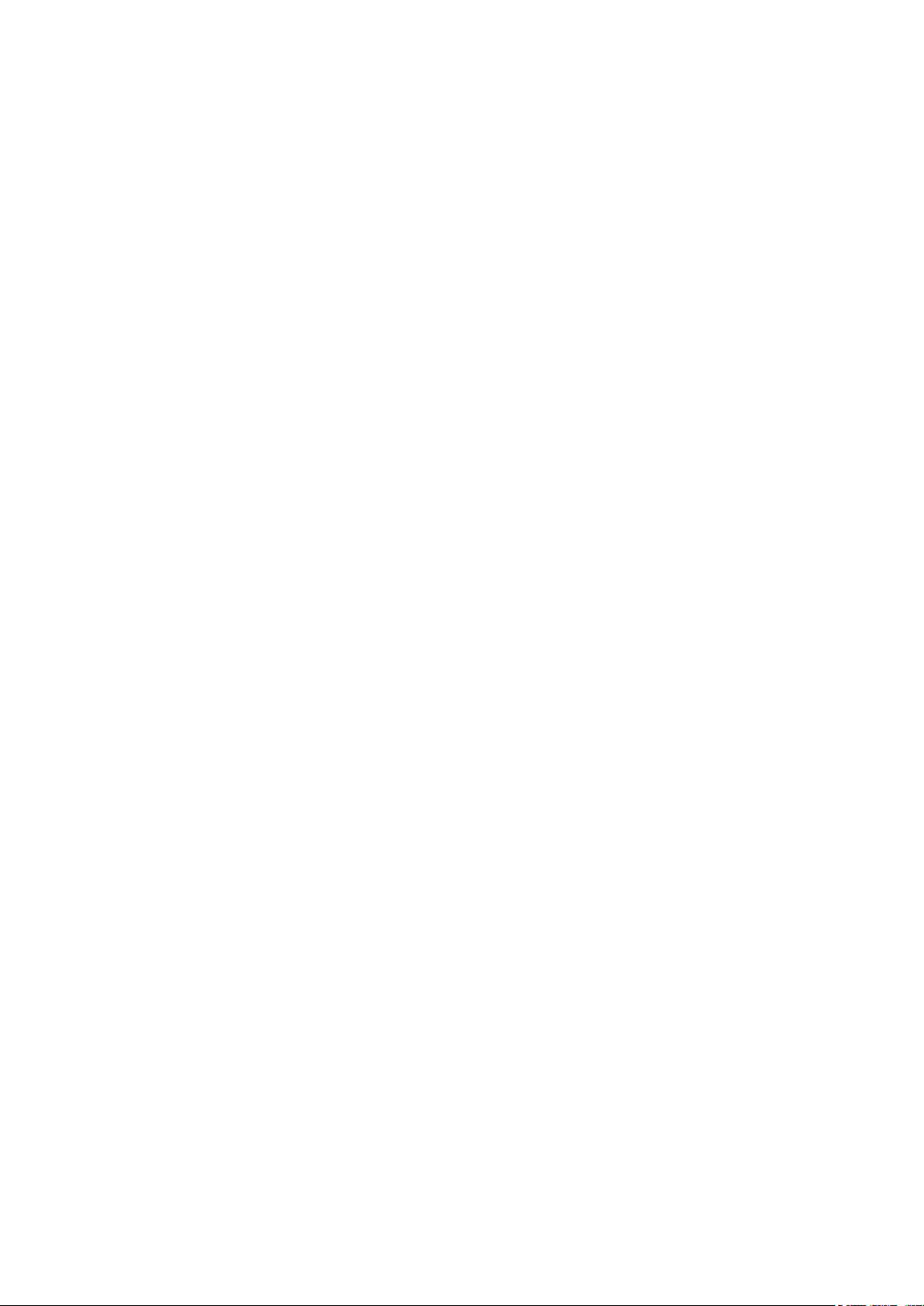
С ъ д ъ р ж а н и е
Безжична технология Bluetooth..................................................27
Установяване на връзка Bluetooth.............................................28
Пакети данни...........................................................................................28
Прехвърляне на данни........................................................................28
Списък с контакти за прехвърляне (трансфер).....................28
Прехвърляне на данни със съвместимо устройство............28
Синхронизиране от компютър......................................................29
Синхронизиране от сървър............................................................29
USB кабел за данни...............................................................................29
Повикване................................................................................................29
Телефон.....................................................................................................29
Аксесоари..................................................................................................30
Конфигурация.........................................................................................30
Защита........................................................................................................30
Актуализации на софтуера "по въздуха".....................................31
Настройки на софтуерната актуализация................................31
Молба за актуализация на софтуера..........................................31
Инсталиране на софтуерна актуализация...............................31
Възстановяване на фабрични настройки...................................31
12. Меню на оператора..............................................32
13. Галерия....................................................................32
Папки и файлове...................................................................................32
Отпечатване на изображения..........................................................32
Карта с памет...........................................................................................32
Форматиране на картата с памет................................................32
Заключване на картата с памет...................................................32
Проверка на изразходването на памет.....................................33
14. Медия........................................................................33
Камера и видео ......................................................................................33
Снимане..................................................................................................33
Записване на видеоклип.................................................................33
Опции за камера и видео................................................................33
Медия плеър............................................................................................33
Музикален плеър...................................................................................34
Възпроизвеждане на песни...........................................................34
Опции на музикалния плеър.........................................................34
Радио..........................................................................................................34
Запаметяване на радиочестоти....................................................35
Слушане на радио..............................................................................35
Гласов рекордер....................................................................................35
Еквалайзер...............................................................................................35
Стереоразширяване.............................................................................36
15. Предаване...............................................................36
Канали за ПР............................................................................................36
Видове канали за ПР.........................................................................36
Създаване на канал...........................................................................36
Включване и изключване на ПР.....................................................36
Осъществяване и приемане на повикване за ПР.....................36
Осъществяване на повикване до канал...................................37
Осъществяване на повикване “един към един”...................37
Осъществяване на повикване за ПР до множество
получатели............................................................................................37
Приемане на повикване за ПР......................................................37
Заявки за обратно повикване..........................................................37
Изпращане на заявка за обратно повикване.........................37
Отговор на заявка за обратно повикване...............................37
Добавяне на контакт за повикване “един към един”............37
Настройки за ПР......................................................................................37
Настройки за конфигурация.............................................................38
Списък задачи.........................................................................................39
Бележки....................................................................................................40
Калкулатор...............................................................................................40
Таймери.....................................................................................................40
Хронометър..............................................................................................40
18. Интернет..................................................................40
Настройване на браузването............................................................41
Свързване с услуга.................................................................................41
Браузване на страници........................................................................41
Браузване с клавишите на телефона........................................41
Директно повикване.........................................................................41
Маркери.....................................................................................................41
Настройки на показване.....................................................................42
Настройки за защита............................................................................42
Cookies.....................................................................................................42
Скриптове по защитена връзка....................................................42
Изтегляне на настройки......................................................................42
Входяща пощенска кутия на мрежата.........................................42
Достъп до входящата пощенска кутия на мрежата............42
Настройки на входящата пощенска кутия на
мрежата..................................................................................................42
Кеш памет.................................................................................................43
Защита на браузъра..............................................................................43
Модул за защита.................................................................................43
Сертификати.........................................................................................43
Електронен подпис............................................................................43
19. СИМ услуги...............................................................44
20. Свързване с компютър........................................44
Nokia PC Suite...........................................................................................44
Пакети данни, HSCSD и CSD.................................................................44
Bluetooth....................................................................................................44
Приложения за предаване на данни............................................44
21. Батерия....................................................................45
Информация за батериите.................................................................45
Проверка на автентичността на батерии Nokia........................45
Холограма за установяване на автентичността....................45
Какво следва, ако батерията не е автентична?.....................46
Грижи и поддръжка...................................................47
Изхвърляне..............................................................................................47
Допълнителна информация за
безопасност...................................................................47
Малки деца...............................................................................................47
Работна среда.........................................................................................47
Медицински устройства......................................................................48
Имплантирани медицински устройства....................................48
Слухови апарати.................................................................................48
Моторни превозни средства.............................................................48
Потенциално взривоопасни среди.................................................48
Спешни повиквания.............................................................................49
СЕРТИФИКАЦИОННА ИНФОРМАЦИЯ (SAR)......................................49
Индекс.............................................................................50
16. Приложения...........................................................38
Стартиране на игра...............................................................................38
Стартиране на приложение..............................................................38
Опции на приложенията....................................................................38
Изтегляне на приложение.................................................................38
17. Органайзер..............................................................39
Алармен часовник.................................................................................39
Задайте алармата...............................................................................39
Спиране на алармата........................................................................39
Календар...................................................................................................39
Съставяне на бележка в календара...........................................39
Аларма за бележки............................................................................39
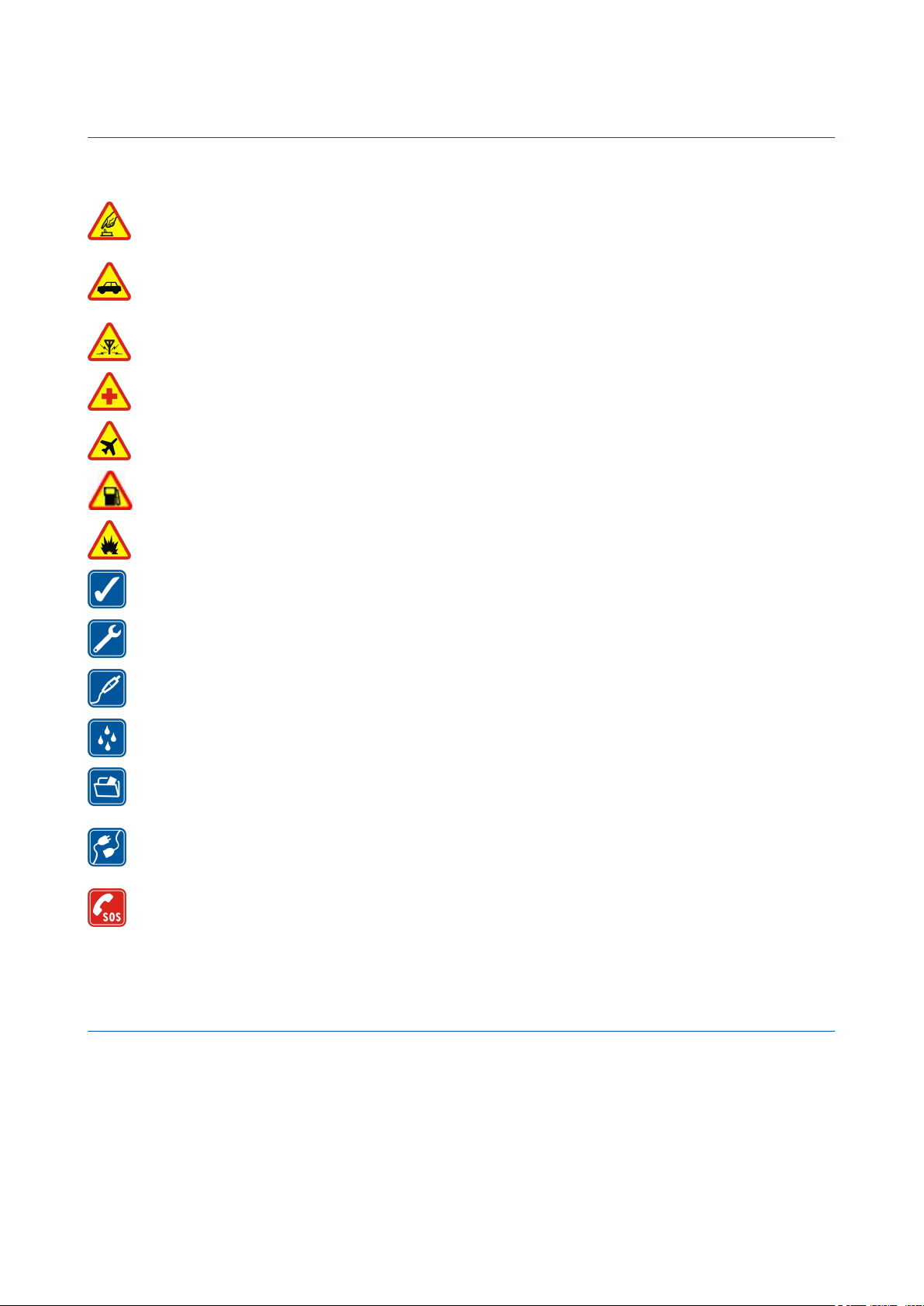
За вашата безопасност
Прочетете тези лесни инструкции. Неспазването им може да бъде опасно или противозаконно. За допълнителна информация прочетете
цялото ръководство.
ВКЛЮЧВАЙТЕ САМО КОГАТО Е БЕЗОПАСНО
Не включвайте устройството, когато използването на безжични телефони е забранено или може да причини смущения или
опасност.
НА ПЪРВО МЯСТО БЕЗОПАСНОСТ НА ДВИЖЕНИЕТО
Спазвайте всички местни закони. Ръцете ви винаги трябва да са свободни за управляване на автомобила, докато шофирате.
Вашият първи приоритет при шофиране трябва да бъде безопасността на пътя.
СМУЩЕНИЯ
Всички безжични устройства се влияят от смущения, които могат да влошат работата им.
ИЗКЛЮЧВАЙТЕ В БОЛНИЦИ
Спазвайте всички ограничения. Изключвайте устройството в близост до медицинско оборудване.
ИЗКЛЮЧВАЙТЕ В САМОЛЕТИ
Спазвайте всички ограничения. Безжичните устройства могат да предизвикват смущения при ползване в самолети.
ИЗКЛЮЧВАЙТЕ, ДОКАТО ЗАРЕЖДАТЕ С ГОРИВО
Не използвайте устройството в района на бензиностанции. Не го използвайте в близост до горива или химикали.
ИЗКЛЮЧВАЙТЕ В БЛИЗОСТ ДО ВЗРИВНИ РАБОТИ
Спазвайте всички ограничения. Не използвайте устройството, когато се провеждат взривни работи.
ИЗПОЛЗВАЙТЕ РАЗУМНО
Използвайте продукта само в положенията, описани в документацията му. Не докосвайте антената без необходимост.
КВАЛИФИЦИРАН СЕРВИЗ
Само квалифициран сервизен персонал може да инсталира или ремонтира този продукт.
АКСЕСОАРИ И БАТЕРИИ
Използвайте само одобрени аксесоари и батерии. Не свързвайте несъвместими продукти.
ВОДОУСТОЙЧИВОСТ
Вашето устройство не е водоустойчиво. Пазете го сухо.
РЕЗЕРВНИ КОПИЯ
Не забравяйте да направите резервни копия или да съхраните писмени копия на цялата важна информация, запаметена в
устройството ви.
СВЪРЗВАНЕ С ДРУГИ УСТРОЙСТВА
Когато установявате връзка с някое друго устройство, прочетете ръководството за неговото използване за подробни
инструкции за безопасност. Не свързвайте несъвместими продукти.
СПЕШНИ ПОВИКВАНИЯ
Проверете дали функцията за телефон на устройството е включена и има покритие. Натиснете клавиша за прекратяване
колкото пъти е необходимо, за да изчистите дисплея и да се върнете в режима на готовност. Въведете аварийния номер и
след това натиснете клавиша за повикване. Посочете своето местонахождение. Не прекратявайте разговора, докато не
получите разрешение за това.
Информация за вашето устройство
Описаното в това ръководство безжично устройство е одобрено за използване в мрежи EGSM 900 и GSM 1800 и 1900. За повече
информация относно мрежите се свържете с вашия мобилен оператор.
Когато използвате функциите на това устройство, спазвайте законите и зачитайте местните обичаи, личния живот и законните
права на другите, включително авторските права.
Защитата на авторските права може да не позволи някои изображения, мелодии (включително тонове на звънене) и друго
съдържание да бъдат копирани, модифицирани, прехвърляни или препращани.
© 2007 Nokia. Всички права запазени.
5
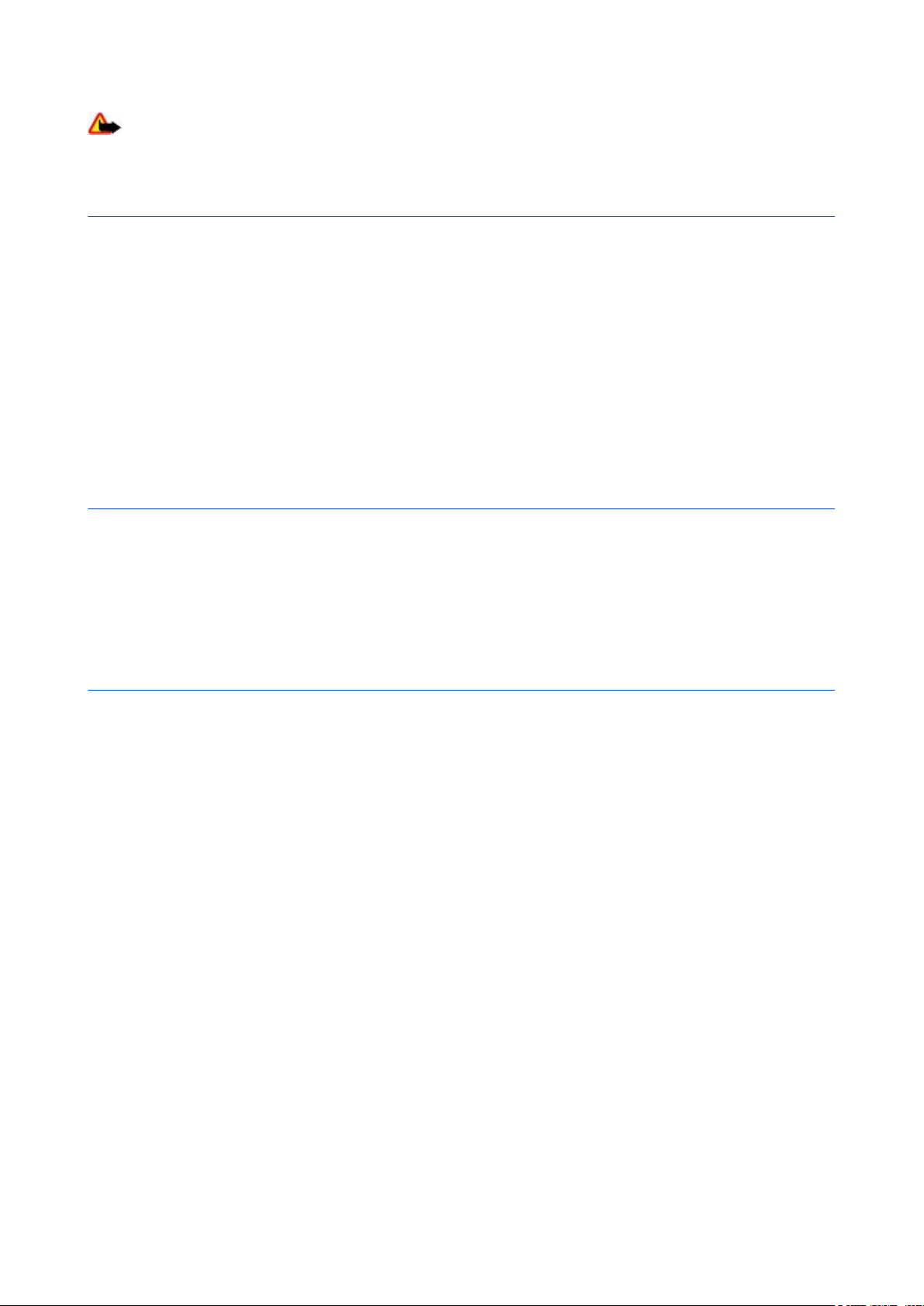
У с л у г и н а м р е ж а т а
Предупреждение: За да използвате функциите на това устройство, с изключение на алармения часовник, устройството
трябва да бъде включено. Не включвайте устройството, когато използването на безжични устройства може да причини
смущения или опасност.
Услуги на мрежата
За да използвате телефона, трябва да ползвате услугите на мобилен оператор. Много от функциите изискват специални характеристики
на мрежата. Тези функции не са налични за всички мрежи; други мрежи могат да изискват специално договаряне с мобилния оператор,
преди да можете да използвате услугите на мрежата. Вашият мобилен оператор може да ви предостави указания и да ви обясни какви
тарифи ще се прилагат. Възможно е някои мрежи да имат ограничения, които да влияят на начина, по който можете да използвате
услугите на мрежата. Възможно е някои мрежи например да не поддържат всички символи и услуги, които зависят от езика.
Възможно е, по искане на вашия мобилен оператор, определени функции на вашето устройство да бъдат блокирани или да не бъдат
активирани. В такъв случай тези функции няма да фигурират в менюто на вашето устройство. Устройството ви може също така да има
специална конфигурация, например промени в имената на менютата, подреждането на менютата и иконите. За повече информация
се свържете с вашия мобилен оператор.
Това устройство поддържа протоколи WAP 2.0 (HTTP и SSL), които работят с TCP/IP протоколи. За някои функции на това устройство,
като например мултимедийни съобщения (MMS), приложението за електронна поща, лафче, отдалечено синхронизиране и изтегляне
на съдържание, използвайки браузър или MMS, се изисква мрежата да поддържа тези технологии.
Обща памет
Следните функции в това устройство може да използват обща памет: галерия, контакти, текстови съобщения, мултимедийни
съобщения, мигновени съобщения (Лафче), електронна поща, календар, бележки за задачи, Java™ игри и приложения и приложение
за бележки. Използването на една или повече от тези функции може да намали наличната памет за останалите функции, които
използват обща памет. Вашето устройство може да покаже съобщение, указващо, че паметта е пълна, когато се опитате да използвате
функция, която използва обща памет. В този случай, преди да продължите, изтрийте част от информацията или записите, съхранени в
използващите обща памет функции.
Аксесоари
Практични правила за аксесоарите и допълнителните устройства
• Дръжте всички аксесоари и допълнителни устройства далеч от достъпа на малки деца.
• Когато изключвате захранващия кабел на някой аксесоар или допълнително устройство, хванете и дръпнете куплунга, а не кабела.
• Редовно проверявайте дали аксесоарите в автомобила са инсталирани и работят правилно.
• Инсталирането на сложни аксесоари за автомобил трябва да се извърши само от квалифициран персонал.
© 2007 Nokia. Всички права запазени.
6
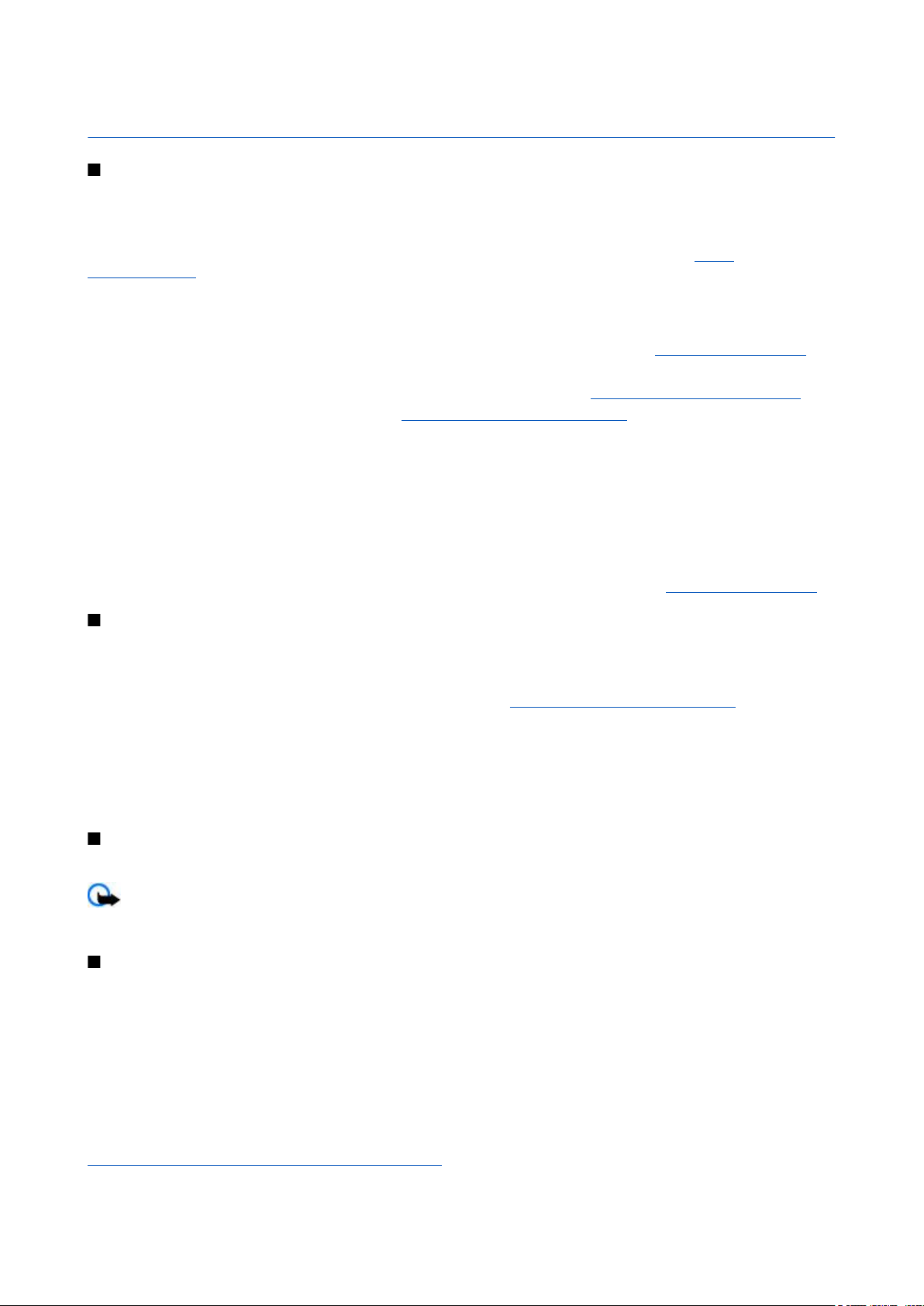
1. Обща информация
Кодове за достъп
Код за защита
Кодът за защита (от 5 до 10 цифри) помага да защитите телефона си от неоторизирана употреба. Предварително
зададеният код е 12345. Можете да смените кода и да програмирате телефона да изисква кода. Вижте
“Защита”, стр. 30.
ПИН-кодове
Кодът на Персоналния идентификационен номер (ПИН) и на Универсалния персонален идентификационен номер (УПИН)
(от 4 до 8 цифри) ви помага да предпазите вашата СИМ-карта от неоторизирана употреба. Вижте “Защита”, стр. 30.
ПИН2-кодът (от 4 до 8 цифри) може да е предоставен със СИМ-картата и е необходим за някои функции.
ПИН-кодът за модул се изисква за достъп до информацията в модула за защита. Вижте “Модул за защита”, стр. 43.
ПИН за подпис се изисква за електронния подпис. Вижте “Електронен подпис”, стр. 43.
ПУК-кодове
Кодът на Персоналния деблокиращ ключ (ПУК) и на Универсалния персонален деблокиращ ключ (УПУК) (8 цифри) са
необходими за смяна на блокиран ПИН или съответно на УПИН-код. ПУК2-кодът (8 цифри) е необходим за промяна на
блокирал ПИН2-код. Ако тези кодове не са предоставени със СИМ-картата, обърнете се към вашия местен доставчик на
услуги, за да ги получите.
Парола за блокиране
Паролата за блокиране (4 цифри) се изисква, когато използвате Блокиране на разговори. Вижте “Защита”, стр. 30.
Услуга за получаване на настройката за конфигурация
За да използвате някои от мрежовите услуги, например мобилни интернет услуги, MMS, аудиосъобщения Nokia Xpress
или синхронизация с външен интернет сървър, вашето устройство се нуждае от правилните настройки за конфигурация.
За повече информация относно наличността се свържете с вашия доставчик на услуги, най-близкия оторизиран търговец
на Nokia или посетете раздела за поддръжка на уебсайта на Nokia. Вижте “Поддръжка на Nokia”, стр. 8.
След като получите настройките като съобщение за конфигурация и настройките не се запаметят и активират
автоматично, на дисплея се появява текстът Настр. конфиг. получени.
За запаметяване на настройките изберете Покажи > Запамет.. Ако се изисква, въведете ПИН-кода, доставен от
доставчика на услуги .
За да отхвърлите получените настройки, изберете Изход или Покажи > Отхвър..
Изтегляне на съдържание
Може да имате възможност да изтеглите ново съдържание (например палитри) в телефона (услуга на мрежата).
Важно: Използвайте само услуги, които са надеждни и които предлагат необходимата сигурност и защита
срещу опасен софтуер.
За наличността на различни услуги, цени и тарифи се свържете с вашия доставчик на услуги.
Актуализации на софтуера
Nokia може да произвежда актуализации на софтуера, които могат да предлагат нови функции, подобрени функции или
подобрена работа. Може да имате възможност да изисквате тези актуализации чрез приложението за компютър Nokia
Software Updater. За да актуализирате софтуера на устройството ви трябва приложението Nokia Software Updater и
съвместим компютър с операционна система Microsoft Windows 2000 или XP, широколентов достъп до интернет и
съвместим кабел за данни, за да свържете вашето устройство с компютъра.
За повече информация и за изтегляне на приложението Nokia Software Updater отидете на адрес www.nokia.com/
softwareupdate или вашия местен уебсайт на Nokia.
Ако се поддържат актуализации на софтуера "по въздух", може да е възможно да изискате актуализации чрез
устройството.
Вижте “Актуализации на софтуера "по въздуха"”, стр. 31.
© 2007 Nokia. Всички права запазени.
7
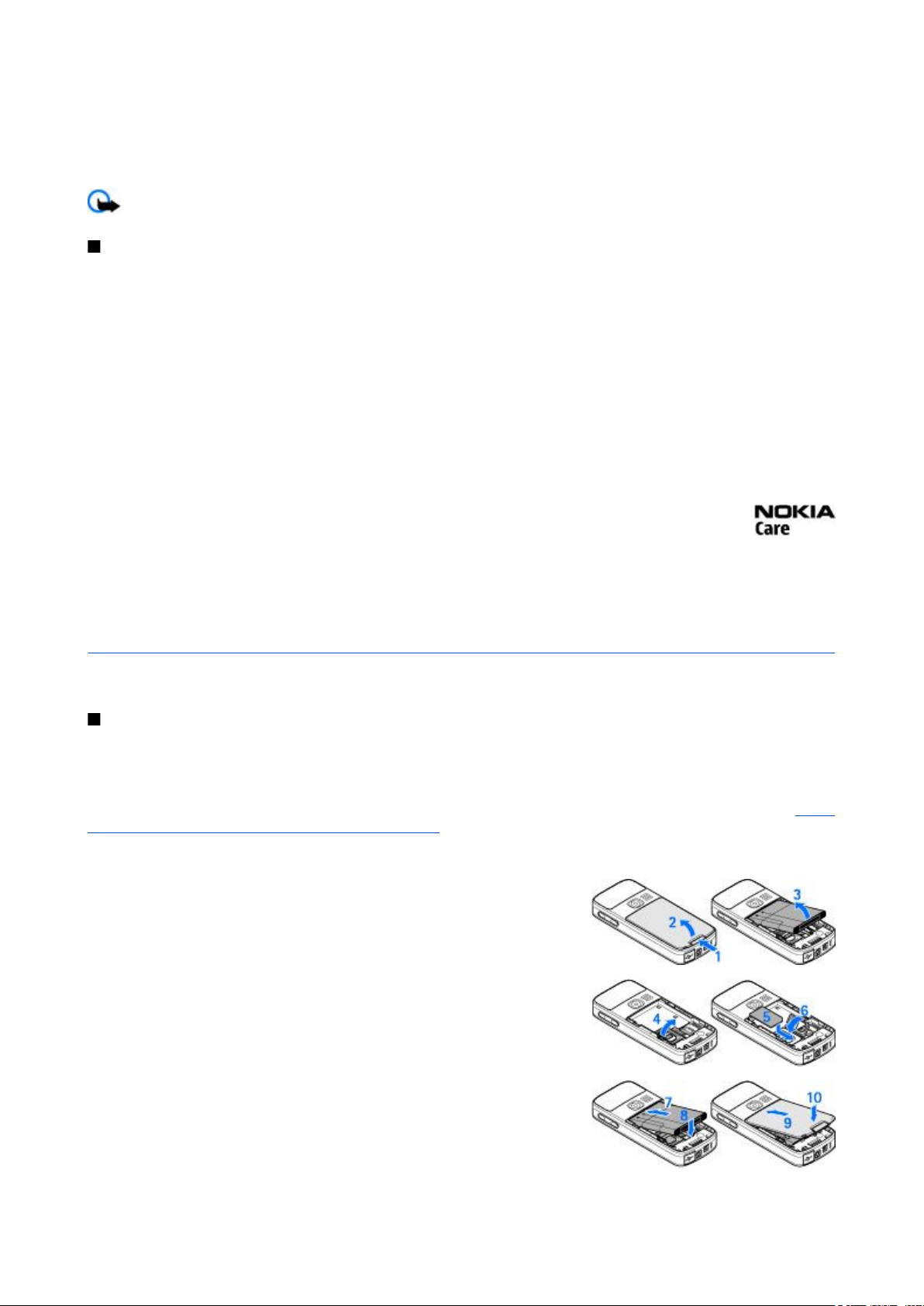
К а к д а з а п о ч н е м
Изтеглянето на актуализации за софтуера може да е свързано с предаването на голям обем данни през мрежата на
доставчика на услуги. Свържете се с доставчика на услуги за информация относно тарифите за предаване на данни.
Уверете се, че батерията на устройството има достатъчно сила или свържете зарядното устройство, преди да започнете
актуализацията.
Важно: Използвайте само услуги, които са надеждни и които предлагат необходимата сигурност и защита
срещу опасен софтуер.
Поддръжка на Nokia
Информация за поддръжка
Проверете www.nokia.com/support или вашия местен уебсайт на Nokia за последната версия на това ръководство,
допълнителна информация, файлове за изтегляне и услуги, свързани с вашия продукт Nokia.
Услуга за получаване на настройките за конфигурация
Можете и да изтеглите безплатни настройки за конфигурация като например MMS, GPRS, електронна поща и други услуги
за вашия модел устройство на адрес www.nokia.com/support.
Nokia PC Suite
Можете да откриете PC Suite и друга полезна информация в уебсайта на Nokia на адрес www.nokia.com/support.
Клиентска поддръжка
Ако искате да се свържете с клиентската поддръжка, проверете списъка с местни центрове за контакт с
Nokia на адрес www.nokia.com/customerservice.
Поддръжка
За услуги по поддръжката проверете най-близкия център за услуги на Nokia на адрес www.nokia.com/repair.
2. Как да започнем
Всички графики показват телефон Nokia 3110 classic.
Поставяне на СИМ-картата и батерията
Преди да извадите батерията, винаги изключвайте устройството и зарядното устройство.
За наличност и информация относно използването на услугите, предоставяни чрез СИМ-картата, се свържете с лицето,
от което сте закупили вашата СИМ-карта. Това може да е вашият мобилен оператор или друго лице.
Това устройство е предназначено за употреба с батерия BL-5C. Винаги използвайте оригинални батерии на Nokia. Вижте
“Проверка на автентичността на батерии Nokia”, стр. 45.
СИМ-картата и контактите й лесно могат да бъдат повредени от издрасквания или огъване, така че бъдете внимателни
при боравене, поставяне или изваждане на картата.
1. Плъзнете бутона за освобождаване (1), за да отключите и отстраните задния
панел (2). Отстранете батерията, както е показано (3).
2. Отворете държача на СИМ-картата (4). Поставете СИМ-картата (5) с
контактната област обърната надолу в държача. Затворете държача на СИМкартата (6).
3. Проверете контактите на батерията (7) и я поставете (8). Поставете горната
част от задния панел на устройството (9) и го затворете (10).
© 2007 Nokia. Всички права запазени.
8
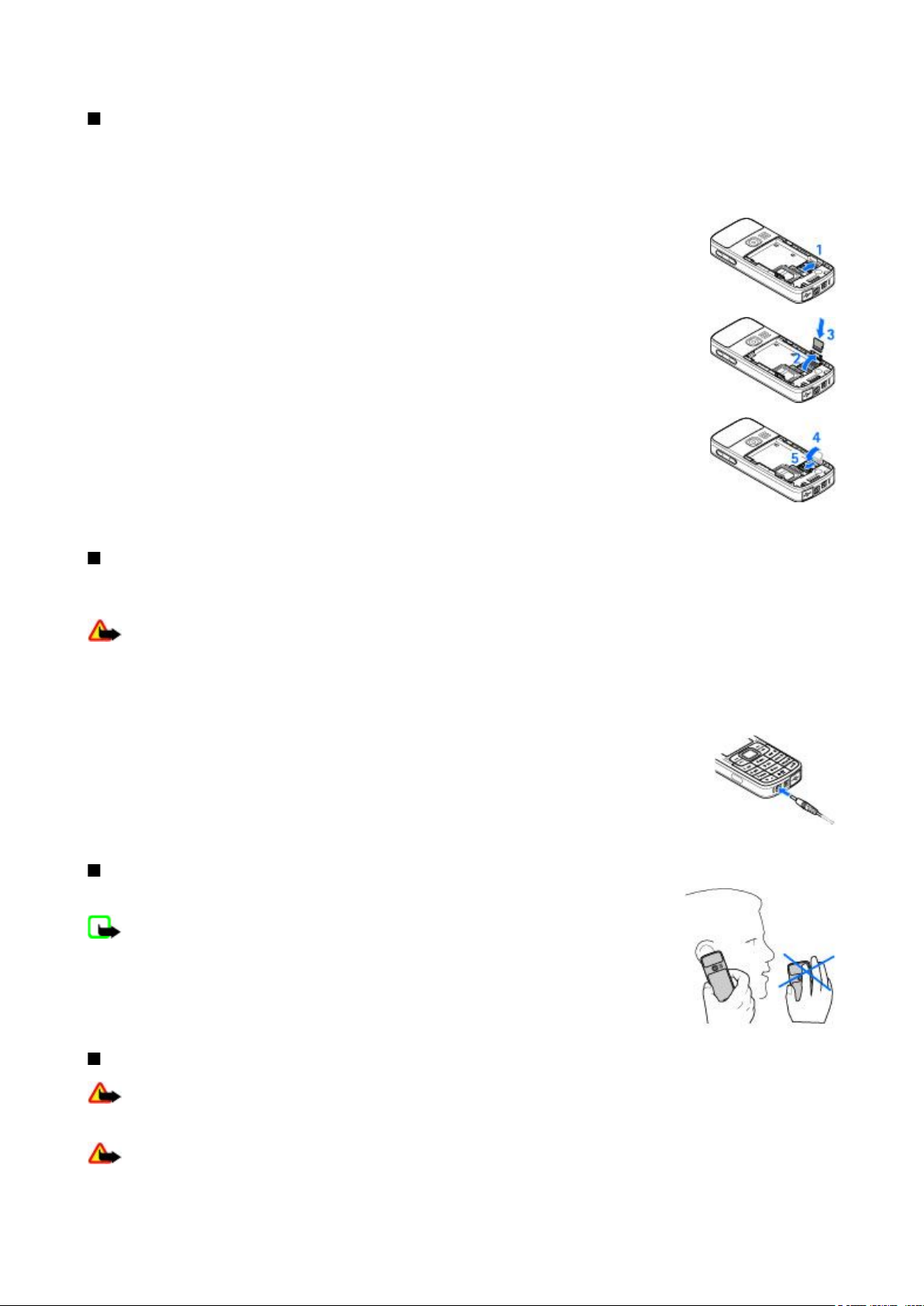
К а к д а з а п о ч н е м
Поставяне на microSD карта
Използвайте само microSD карти , одобрени от Nokia за употреба с това устройството. Nokia използва одобрени
промишлени стандарти за карти с памет, но е възможно някои марки да не са напълно съвместими с това устройство.
Несъвместимите карти могат да повредят картата и устройството, както и данните, съхранявани в картата.
1. Изключете устройството и отстранете задния панел и батерията му.
2. Плъзнете държача на картата с памет, за да го отключите(1).
3. Отворете държача на картата (2) и поставете картата с памет в държача на картата с контактната
област, обърната навътре (3).
4. Затворете държача на картата (4) и плъзнете държача на картата, за да го заключите (5).
5. Поставете батерията и закрепете задния панел на устройството.
Зареждане на батерията
Проверете номера на модела на всяко зарядно устройство, преди да го ползвате с това устройство. Това устройство е
предназначено за употреба при захранване с ток от зарядно устройство AC-3 или AC-4.
Предупреждение: Използвайте само батерии, зарядни устройства и аксесоари, одобрени от Nokia за употреба
конкретно с този модел. Използването на други видове може да обезсили всяко одобрение или гаранция и може
да бъде опасно.
За наличност на одобрени аксесоари моля проверете при вашия търговски посредник. Когато изключвате захранващия
кабел на някой аксесоар, хванете и дръпнете куплунга, а не кабела.
1. Свържете зарядното устройство към контакт на стената.
2. Свържете жака на зарядното устройство в гнездото, разположено отдолу на устройството ви.
Ако батерията е напълно разредена, може да минат няколко минути, преди индикацията за
зареждането да се появи на дисплея или преди да е възможно да се осъществяват повиквания.
Времето за зареждане зависи от използваното зарядно устройство. Зареждането на батерия BL-5С
със зарядно устройство AC-3 отнема приблизително 2 часа и 45 минути, докато устройството е в
режим готовност.
Антена
Вашето устройство има вътрешна антена.
Бележка: Както и при други радиопредавателни устройства, не докосвайте без
необходимост антената, когато устройството е включено. Контактът с антената влияе
върху качеството на разговора и може да принуди устройството да работи на повисоко от необходимото ниво на мощност. За да оптимизирате работата на антената
и живота на батерията, избягвайте докосване на антената при работа с устройството.
Слушалки
Предупреждение: Слушайте музика умерено силно. Продължителното слушане на силен звук може да увреди
слуха ви.
Внимавайте особено за силата на звука, ако поставите други слушалки в устройството.
Предупреждение: Когато използвате слушалки, е възможно те да окажат негативно влияние на способността
ви да чувате външни шумове. Не използвайте слушалки, когато това може да застраши вашата безопасност.
© 2007 Nokia. Всички права запазени.
9
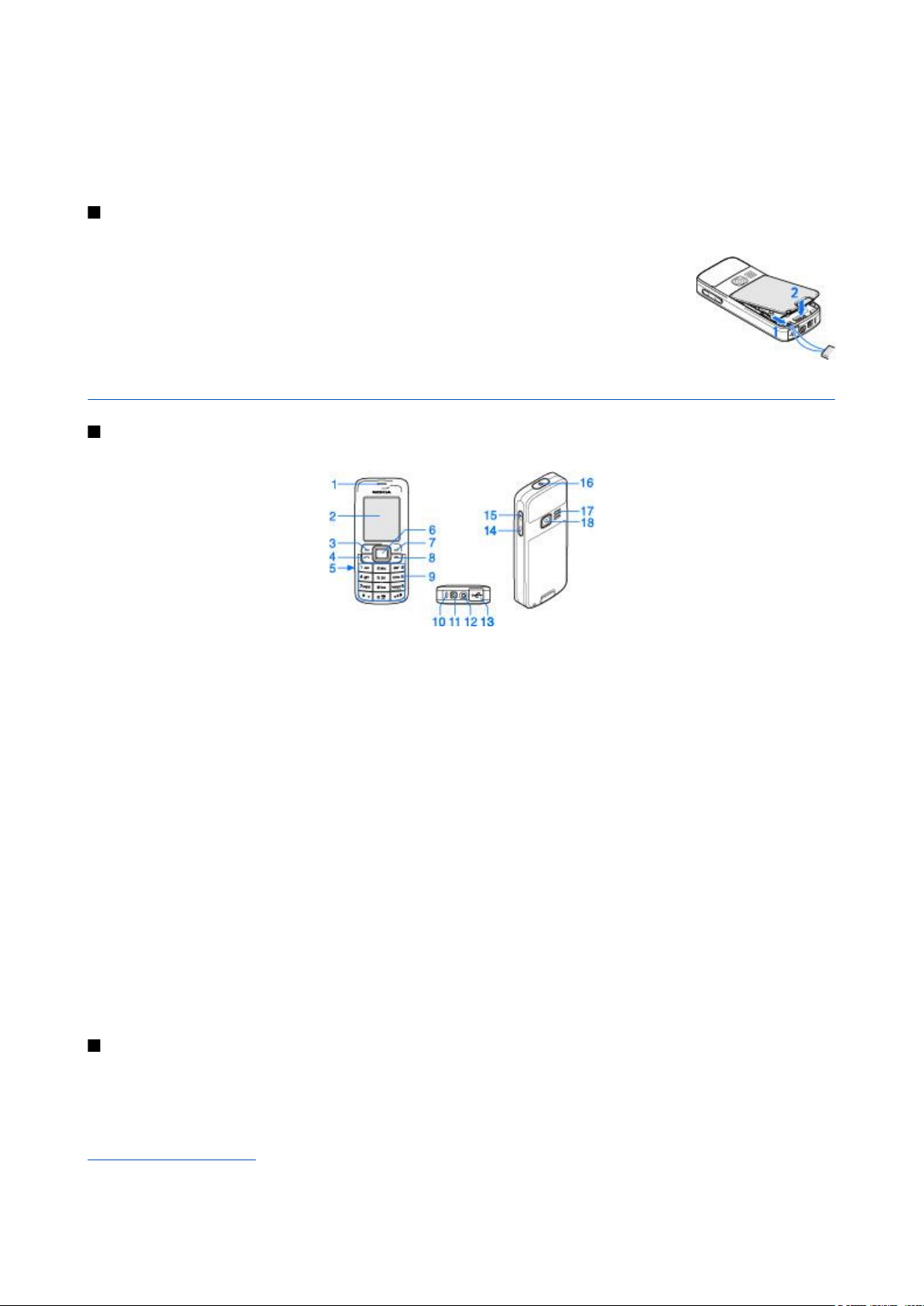
В а ш е т о у с т р о й с т в о
Не свързвайте продукти, които могат да произведат изходящ сигнал, тъй като това може да повреди
устройството. Не свързвайте източник на напрежение към конектора Nokia AV.
Когато свързвате с външно устройство или слушалки, различни от одобрените от Nokia за употреба с това
устройство, с конектора Nokia AV, внимавайте специално за силата на звука.
Каишка
1. Отворете задния панел.
2. Закачете каишката зад скобата, както е показано на илюстрацията (1) и затворете задния
капак (2).
3. Вашето устройство
Клавиши и части
Показва се телефон Nokia 3110 classic.
1 — Слушалка
2 — Дисплей
3 — Ляв клавиш за избор
4 — Клавиш Повикване
5 — Инфрачервен (ИЧ) порт
6 — Клавиш Navi™: 4-посочен клавиш за превъртане и среден клавиш за избор
7 — Десен клавиш за избор
8 — Клавиш за прекратяване
9 — Клавиатура
10 — Микрофон
11 — Куплунг за зарядно устройство.
12 — Куплунг Nokia AV (2,5 мм)
13 — Куплунг за мини USB кабел
14 — Клавиш за намаляване на звука
15 — Клавиш за увеличаване на звука
16 — Клавиш за захранване
17 — Високоговорител
18 — Обектив на камерата (само при Nokia 3110 classic)
Включване и изключване на устройството
За да включите или изключите устройството, натиснете и задръжте клавиша за захранване.
Ако устройството поиска ПИН или УПИН-код, въведете кода (показва се като ****) и изберете ОК.
Устройството може да поиска да зададете часа и датата. Въведете местното време, изберете часовия пояс на мястото,
където се намирате, като имате предвид часовата разлика със средното време по Гринуич (GMT), и въведете датата.
Вижте “Час и дата”, стр. 26.
© 2007 Nokia. Всички права запазени.
10
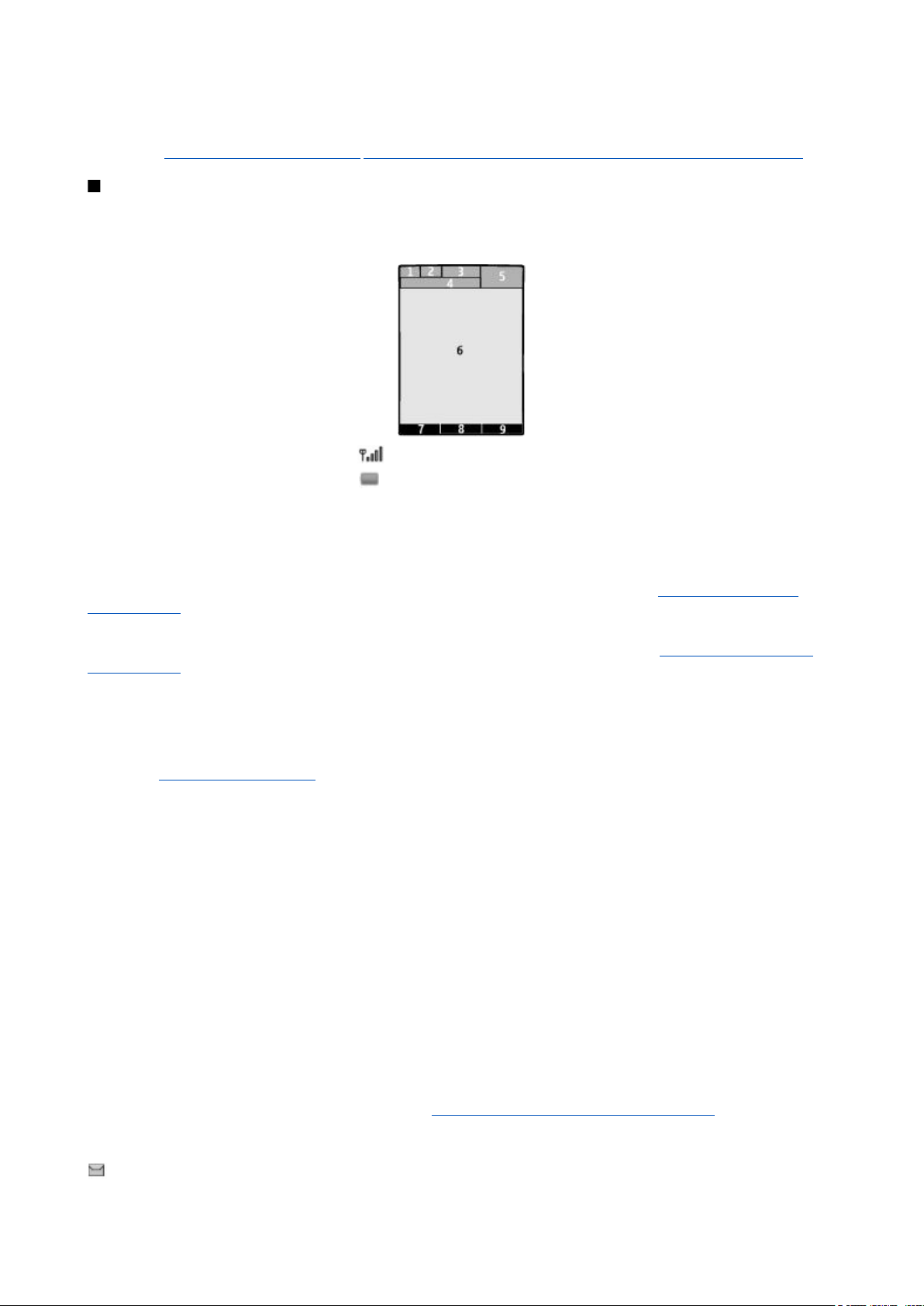
В а ш е т о у с т р о й с т в о
Когато включите устройството си за първи път и то е в режим готовност, от вас може да се изиска да вземете настройките
за конфигурация от вашия доставчик на услуги (мрежова услуга). За повече информация вижте Свържи с поддръж.
доставчик. Вижте “Конфигурация”, стр. 30. Вижте “Услуга за получаване на настройката за конфигурация”, стр. 7.
Режим готовност
Когато устройството е готово за работа, а не сте въвели никакви символи, устройството е в режим готовност.
Дисплей
1 — Сила на сигнала на клетъчната мрежа
2 — Състояние на зареждане на батерията
3 — Индикатори
4 — Име на мрежата или логото на оператора
5 — Часовник
6 — Основен екран
7 — Функцията на левия клавиш за избор е Фавор. или бърза команда до друга функция. Вижте “Ляв клавиш за
избор”, стр. 26.
8 — Функцията на средния клавиш за избор е Меню.
9 — Функцията на десния клавиш за избор е Имена или бърза команда до друга функция. Вижте “Десен клавиш за
избор”, стр. 27.Различните оператори могат да имат специфични за оператора имена за достъп до специфичен за
оператора уебсайт.
Пестене на енергия
Устройството ви има функция за Спестяване на енергия и Икономичен режим, които му помагат да пести енергията
на батерията в режим готовност, когато не е натиснат нито един клавиш на устройството. Тези функции могат да се
активират. Вижте “Дисплей”, стр. 26.
Активен режим готовност
Активният режим готовност показва списък с избрани функции на устройството и информация, до която имате директен
достъп.
За да включите или изключите режима на активна готовност, изберете Меню > Настройки > Дисплей > Активна
готовност > Активен режим готовност > Включено или Изключено.
В режим готовност превъртете нагоре или надолу, за да се движите в списъка и изберете Избери или Виж. Стрелките
показват, че има налична още информация. За да спрете движението, изберете Изход.
За да подредите и промените активния режим готовност, изберете Опции и от наличните опции.
Команди за бърз достъп в режим готовност
За да осъществите достъп до списъка с набрани номера, натиснете веднъж клавиша за повикване. Превъртете до номера
или името и натиснете клавиша за повикване, за да наберете номера.
За да отворите интернет браузъра, натиснете и задръжте 0.
За да наберете вашата гласова пощенска кутия, натиснете и задръжте 1.
Използвайте клавишите като команди за бърз достъп. Вижте “Мои команди за бърз достъп”, стр. 26.
Индикатори
непрочетени съобщения
© 2007 Nokia. Всички права запазени.
11
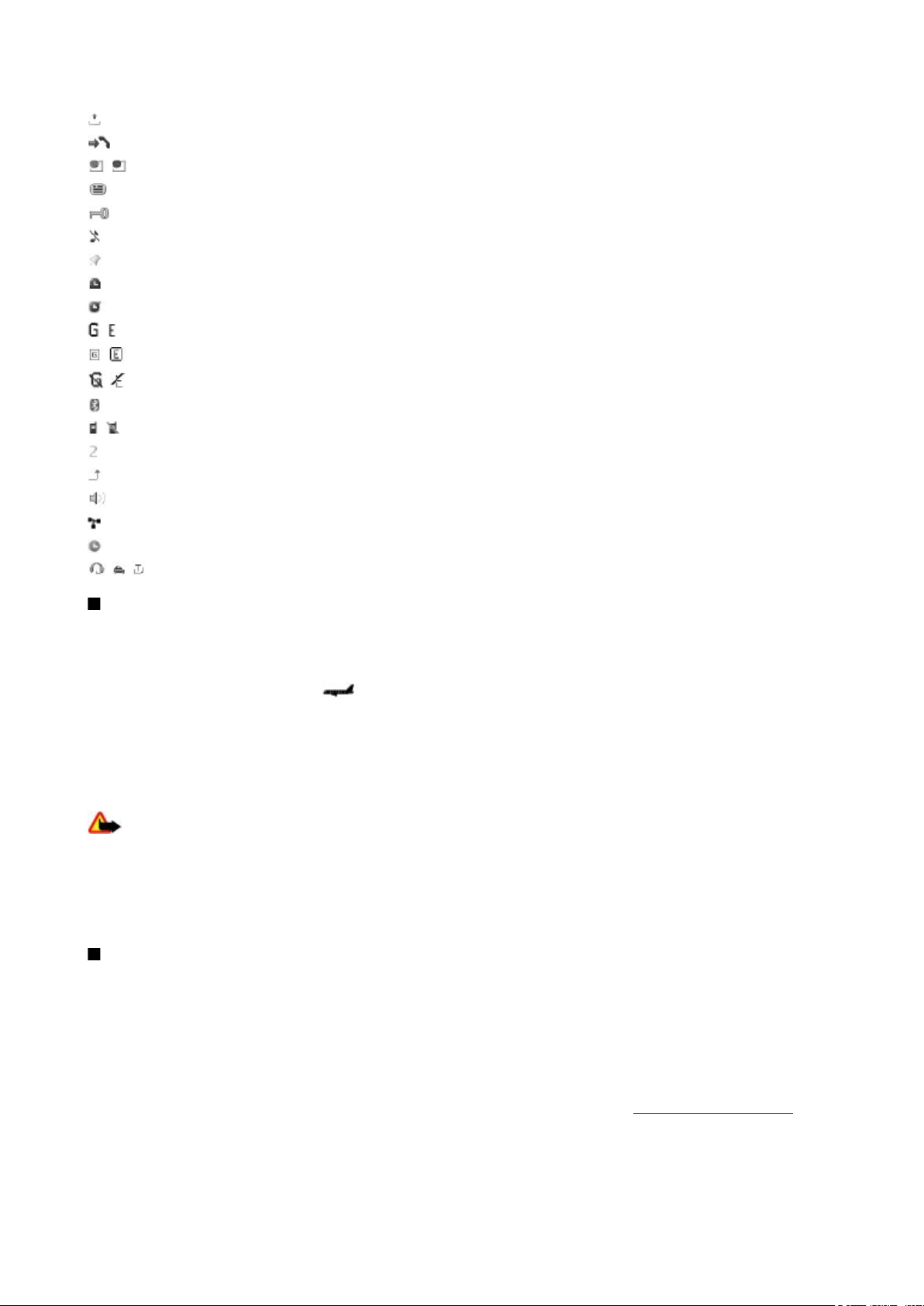
В а ш е т о у с т р о й с т в о
неизпратени, отменени или неуспешни съобщения
неприето повикване
/ Вашият телефон е свързан с услугата за “Лафче” и състоянието за наличност е "онлайн" или "офлайн".
получени мигновени съобщения
Клавиатурата е заключена.
Телефонът не звъни за входящо повикване или текстово съобщение.
Аларменият часовник е активиран.
Таймерът за обратно отброяване е включен.
Хронометърът работи във фонов режим.
/ Телефонът е регистриран към мрежа GPRS или EGPRS.
/ Установява се връзка GPRS или EGPRS.
/ GPRS или EGPRS връзката е отложена (задържана).
Има активна връзка Bluetooth.
/ Има активна или отложена връзка за “Предаване”.
Ако имате две телефонни линии, се избира втората.
Всички входящи повиквания се прехвърлят на друг номер.
Активиран е високоговорителят или музикалната поставка е свързана с устройството.
Повикванията са ограничени в затворена група потребители.
Избира се профилът с време.
/ / С устройството са свързани слушалки, устройство "свободни ръце" или слухов апарат.
Режим “полет”
Можете да деактивирате всички функции с радиочестоти и въпреки това да имате достъп до игри офлайн, календар и
телефонни номера.
Използвайте режима за полет в среди чувствителни към радиосигнали — на борда на самолети или в болници. Когато
е активен режим “полет”, се показва
.
Изберете Меню > Настройки > Профили > Полет > Активирай или Промени, за да активирате или настроите
режим “полет”.
За да деактивирате режим "полет", изберете друг профил.
Спешно повикване в режим "полет" - Въведете спешния номер, натиснете клавиша за повикване и изберете Да,
когато се показва Да изляза ли от профил за полет?. Телефонът се опитва да осъществи спешно повикване.
Предупреждение: В профил “полет” не можете да осъществявате или получавате повиквания, включително
и спешни повиквания, нито да използвате функции, които изискват покритие на мрежата. За да осъществите
повиквания, трябва първо да активирате функцията за телефон, като смените профилите. Ако устройството е
заключено, въведете кода за заключване. Ако трябва да осъществите аварийно повикване, докато
устройството е заключено и в режим “полет”, може да имате възможност да въведете официален авариен
номер, програмиран в устройството, в полето за кода за заключване и да изберете 'Повикване'. Устройството
ще потвърди, че излизате от профил "полет", за да осъществите аварийно повикване.
Заключване на клавиатурата (защита на клавиатурата)
За да предотвратите неволно натискане на клавишите, изберете Меню и натиснете * в рамките на 3,5 секунди, за да
заключите клавиатурата.
За да отключите клавиатурата, изберете Откл. и натиснете * в рамките на 1,5 секунди. Ако Защита на кла- виатурата
с код е настроена на Включено, въведете код за защита, ако е необходимо.
За да отговорите на повикване, когато защитата на клавиатурата е включена, натиснете клавиша за повикване. Когато
прекратявате или отхвърляте повикването, клавиатурата се заключва автоматично.
Други опции са Автом. защита на клавиатурата и Защита на кла- виатурата с код. Вижте “Телефон”, стр. 29.
Когато е включена защитата на клавиатурата, може да са възможни повиквания до официалния авариен номер,
програмиран в устройството ви.
© 2007 Nokia. Всички права запазени.
12
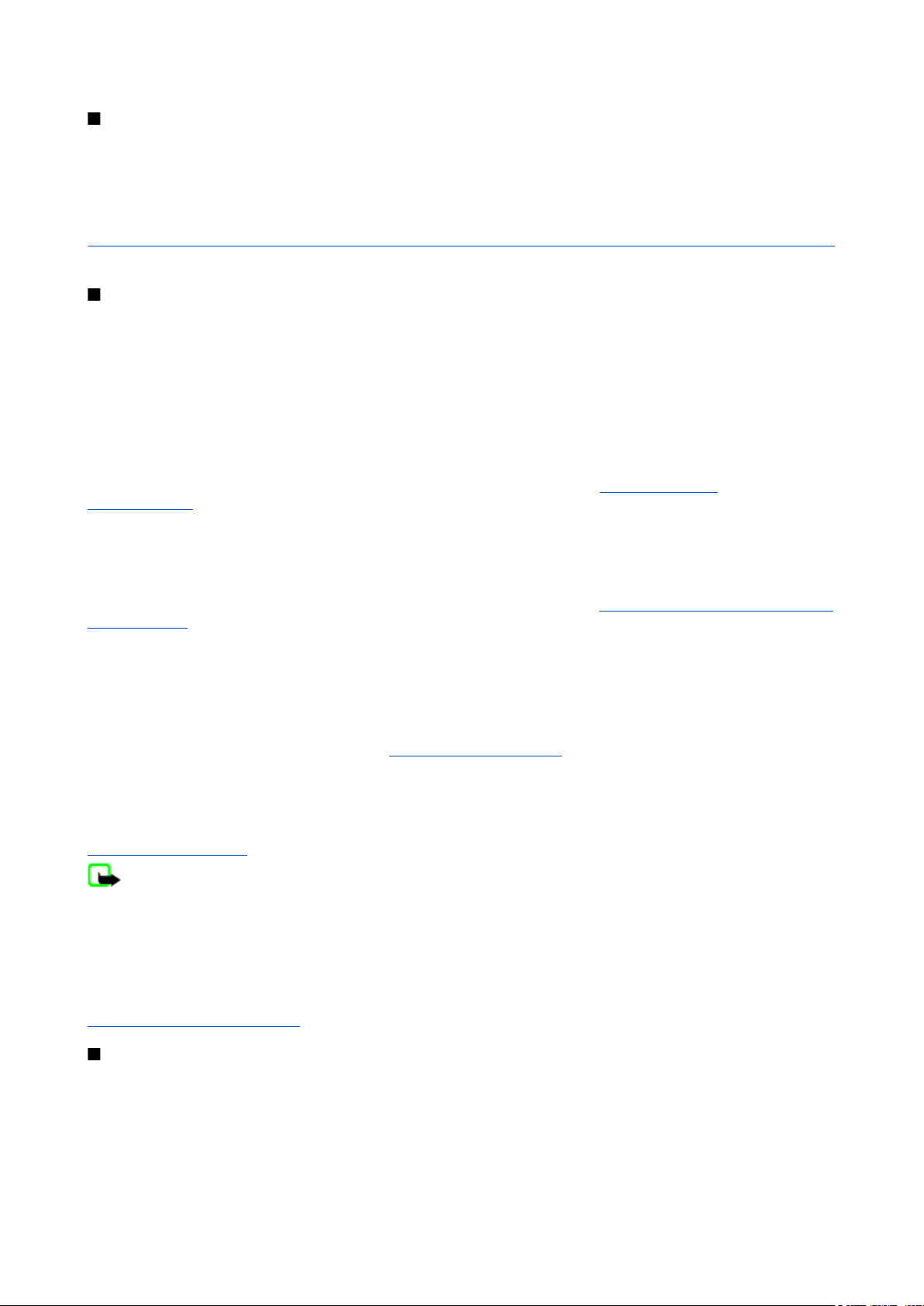
Ф у н к ц и и з а п о в и к в а н е
Функции без СИМ-карта
Няколко функции на устройството могат да се използват без поставянето на СИМ-карта (например прехвърлянето на
данни от съвместим компютър или друго съвместимо устройство). Някои функции в менютата изглеждат бледи и не
могат да се използват.
4. Функции за повикване
Осъществяване на повикване
Набиране на номер
1. Въведете номера на телефона, включително и кода на областта.
За международни разговори натиснете два пъти * за международния префикс (знакът “+” замества кода за достъп
до чужбина), въведете кода на държавата, на града (без първата нула, ако е необходимо) и телефонния номер.
2. За да позвъните на номера, натиснете клавиша за повикване. За да регулирате звука по време на разговор, натиснете
клавиша за увеличаване или намаляване на звука.
3. За да приключите повикването или прекъснете опита за повикване, натиснете клавиша за прекратяване.
Можете да търсите име или телефонен номер, които сте запаметили в Контакти. Вижте “Търсене на
контакт”, стр. 24. Натиснете клавиша за повикване, за да позвъните на номера.
За да осъществите достъп до списъка с набрани номера, натиснете веднъж клавиша за повикване в режим готовност.
За да наберете номера, изберете номер или име и натиснете клавиша за повикване.
Набиране на команди за бърз достъп
Присвоете телефонен номер към един от клавишите за бързо набиране от 2 до 9.Вижте “Набиране на команди за бърз
достъп”, стр. 24.
Свържете се с номера по един от следните начини:
Натиснете цифров клавиш и след това клавиша за повикване.
или
Ако функцията Бързо набиране е настроена на Включено, натиснете и задръжте цифров клавиш, докато телефонът
започне да набира.
Повече детайли са описани в Бързо набиране. Вижте “Повикване”, стр. 29.
Усъвършенствано гласово набиране
Можете да осъществите повикване, като изречете името, което е запаметено в списъка с контакти на устройството.
Гласовите команди зависят от езика. Задайте Език за гласово възпроизвежд., преди да използвате гласово набиране.
Вижте “Телефон”, стр. 29.
Бележка: Използването на гласови маркери може да е трудно в шумна среда или при опасност, така че не
трябва винаги да разчитате само на гласово набиране.
1. В режим готовност натиснете и задръжте десния клавиш за избор или клавиша за намаляване на звука. Чува се къс
сигнал и на дисплея се изписва Говорете сега.
2. Произнесете отчетливо името на контакта, който искате да наберете. Ако разпознаването на гласа е успешно, се
показва списък със съвпадащи. Устройството възпроизвежда гласовата команда на първото съвпадение в списъка.
Ако това не е правилната команда, превъртете до друг запис.
Използването на гласови команди за извършване на избрана функция на устройството наподобява гласовото набиране.
Вижте “Гласови команди”, стр. 27.
Приемане или отхвърляне на повикване
За да отговорите на входящо повикване, натиснете клавиша за повикване. За да прекратите повикването, натиснете
клавиша за прекратяване.
За да отхвърлите входящо повикване, натиснете клавиша за прекратяване. За да заглушите тона на звънене, изберете
Тихо.
© 2007 Nokia. Всички права запазени.
13
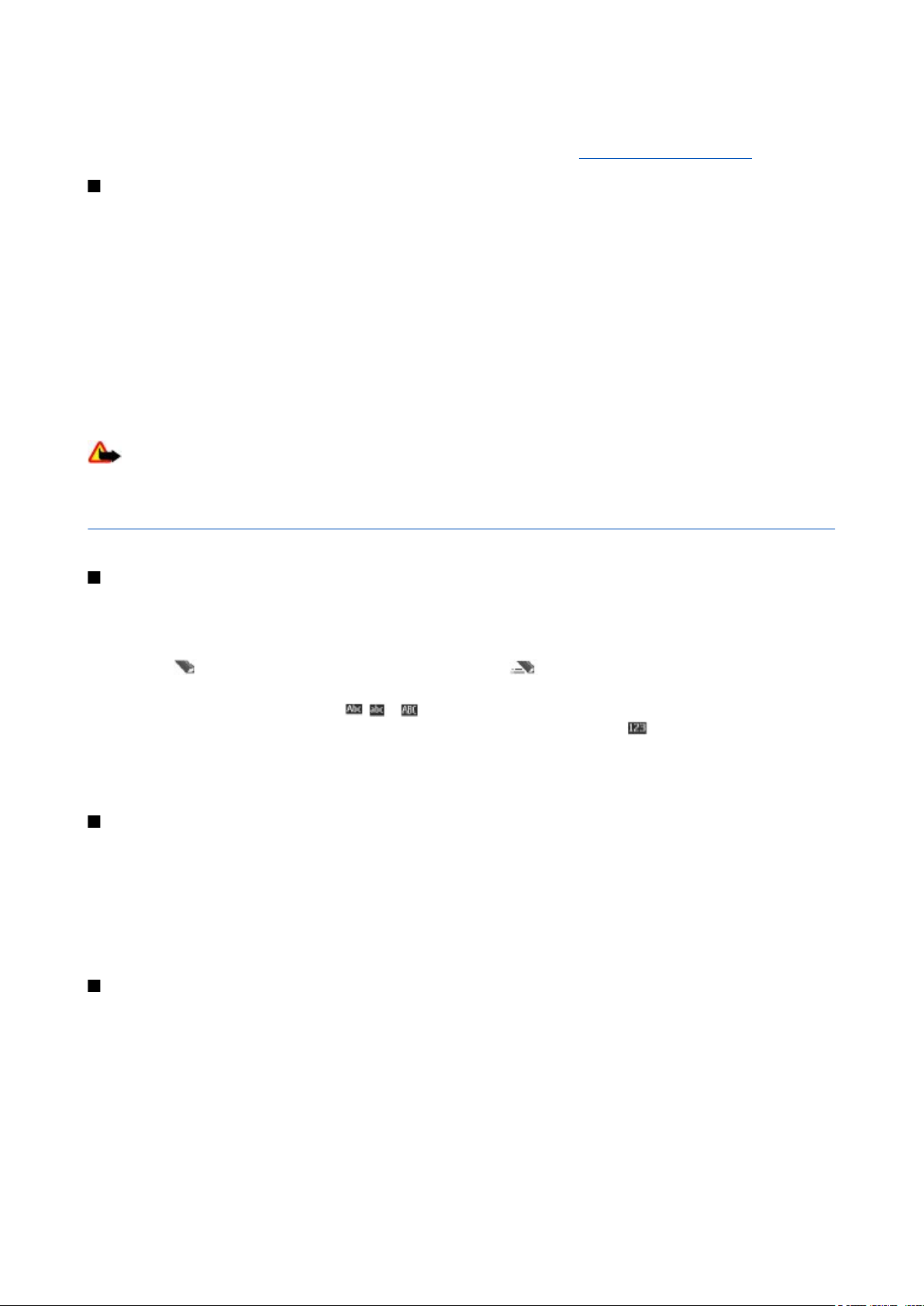
П и с а н е н а т е к с т
За да отговорите на чакащо повикване по време на активен разговор (услуга на мрежата), натиснете клавиша за
повикване. Първото повикване се задържа. За да прекратите активно повикване, натиснете клавиша за прекратяване.
Може също така и да активирате функцията Услуга изчак- ване на повикв.. Вижте “Повикване”, стр. 29.
Опции по време на повикване
Много от опциите, които можете да използвате по време на повикване, са мрежови услуги. Относно наличността се
свържете с вашия доставчик на услуги.
По време на повикване изберете Опции и от следните опции:
Опциите за повикване са Изключи микроф. или Включи микроф., Контакти, Меню, Заключи клав., Запис, Яснота
на гласа, Високоговорител или Телефон.
Опциите на мрежата са Отговор или Откажи, На изчакване или Активирай, Ново повикване, Добави участник,
Край разговор, Край всички пов. и следните:
• Изпрати DTMF — за да изпратите поредица от тонове
• Превключи — за да превключвате между активното и задържаното повикване
• Трансфер — за да свържете задържано повикване с активно повикване и изключите себе си
• Конференция — за да осъществите конферентен разговор
• Лично повикване — за да проведете личен разговор в конферентен разговор
Предупреждение: Не дръжте устройството близо до ухото си, когато се използва високоговорителят, защото
звукът може да е изключително силен.
5. Писане на текст
Режими за текст
За да въведете текст (например при писане на съобщения), можете да използвате традиционно въвеждане на текст или
въвеждане на предсказуем текст.
Когато пишете текст, натиснете и задръжте Опции, за да превключвате между традиционно въвеждане на текст,
обозначено с и въвеждане на предсказуем текст, обозначено с . Не всички езици поддържат въвеждането на
предсказуем текст.
Главни и малки букви се обозначават от
превключите от режим на писане на букви в режим на писане на цифри, обозначен с , натиснете и задръжте # и
изберете Цифров режим. За да превключите от режим на писане на цифри в режим на писане на букви, натиснете и
задръжте #.
За да зададете езика за писане, изберете Опции > Език за писане.
, и . За да сменяте между главни и малки букви, натиснете #. За да
Традиционно въвеждане на текст
Натиснете цифров клавиш от 2 до 9 неколкократно, докато се появи желаният символ. Наличните символи зависят от
избрания език на писане.
Ако следващата буква, която търсите, е на същия клавиш като настоящата, изчакайте, докато курсорът се появи отново,
и след това въведете буквата.
За да осъществите достъп до често срещаните препинателни знаци и специални символи, натискайте цифров клавиш
1 или натиснете *, за да изберете специален символ.
Въвеждане на предсказуем текст
Въвеждането на предсказуем текст е на базата на вграден речник, към който можете да добавяте нови думи.
1. Започнете да пишете дума, използвайки клавишите от 2 до 9. Натискайте всеки клавиш еднократно за изписването
на една буква.
2. Когато приключите писането на думата и тя е правилно написана, за да я потвърдите, като въведете интервал,
натиснете 0.
Ако думата не е правилна, натиснете * неколкократно и изберете думата от списъка.
Ако след думата се изведе символът “?”, думата, която възнамерявате да напишете, липсва в речника. За да добавите
думата към речника, изберете Набор. Въведете думата, използвайки традиционно въвеждане на текст, и изберете
© 2007 Nokia. Всички права запазени.
14
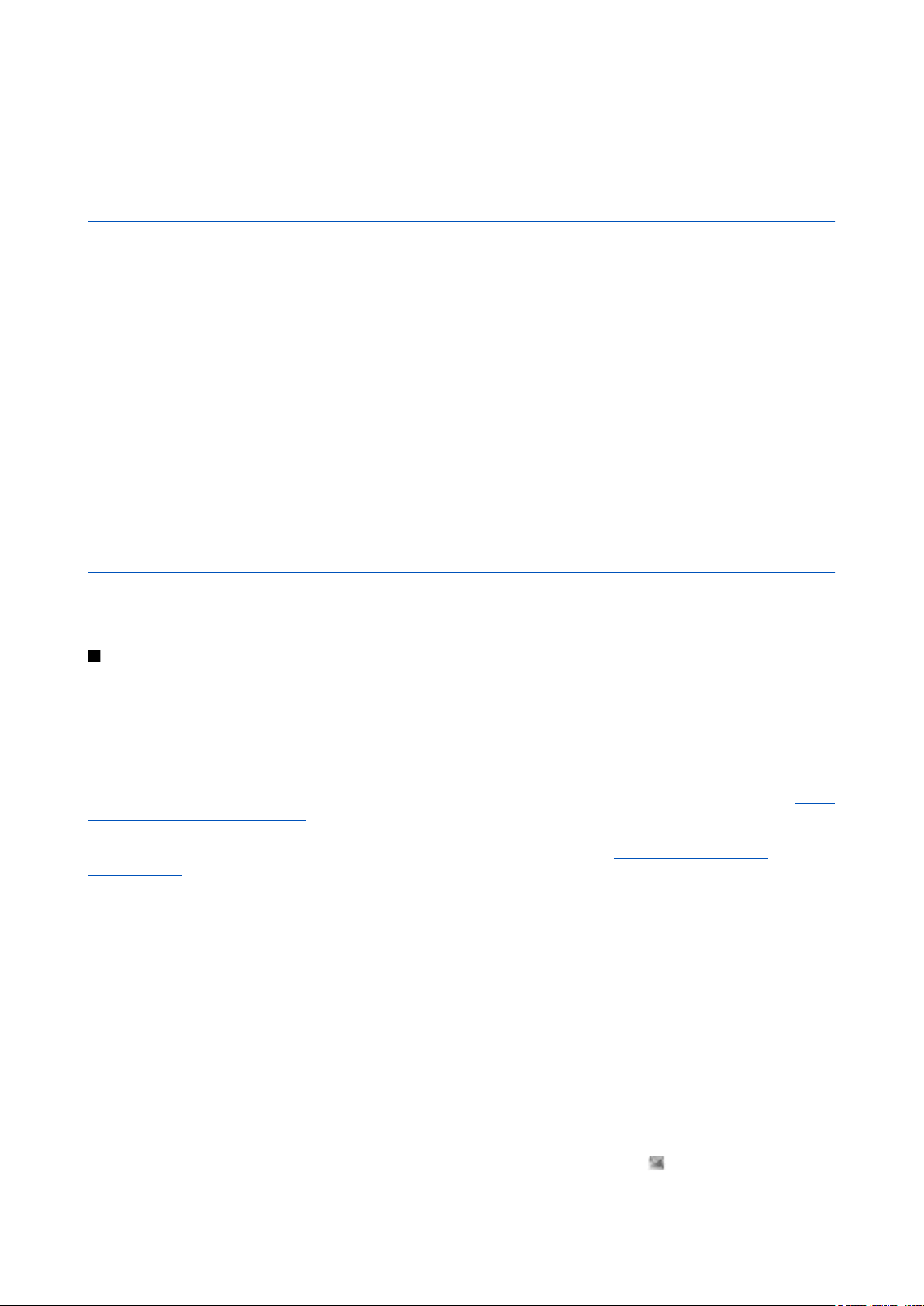
П р и д в и ж в а н е в м е н ю т а т а
Запамет.. За да пишете сложни думи, въведете първата част на думата и натиснете клавиша за навигация надясно,
за да я потвърдите. Напишете последната част на думата и я потвърдете.
3. Започнете да пишете следващата дума.
6. Придвижване в менютата
Устройството ви предлага широк набор от функции, групирани в менюта.
1. За да влезете в менюто, изберете Меню.
2. Превъртете през менюто и изберете опция (например Настройки).
3. Ако избраното меню съдържа още подменюта, изберете едно (например Повикване).
4. Ако избраното меню съдържа още подменюта, повторете стъпка 3.
5. Изберете желаната от вас настройка.
6. За да се върнете към предишното ниво на менюто, изберете Назад.
За да излезете от менюто, изберете Изход.
За да промените екрана на менюто, изберете Опции > Изглед осн. меню > Списък, Решетка, Решетка с етикет или
Етикет.
За да подредите отново менюто, превъртете до менюто за преместване и изберете Опции > Подреди > Премест..
Превъртете до мястото, където искате да преместите менюто, и изберете ОК. За да съхраните промяната, изберете
Готово > Да.
7. Съобщения
Можете да четете, пишете, изпращате и запаметявате текст, мултимедийни съобщения, електронна поща, аудио- и
мигновени съобщения (лафче), както и пощенски картички. Всички съобщения са подредени в папки.
Текстови съобщения
Устройството ви поддържа изпращането на текстови съобщения с брой на символите, надхвърлящ ограничението за
едно съобщение. По-дългите съобщения ще бъдат изпращани като поредица от две или повече съобщения. Мобилният
оператор може да таксува това съответно. Символи, които съдържат ударения или други знаци, както и символи от някои
езикови опции, заемат повече място, като ограничават броя на символите, които могат да се изпратят в едно съобщение.
С услугата за кратки съобщения (SMS) можете да изпратите и получите текстови съобщения, както и да получите
съобщения, които съдържат картинки (мрежова услуга).
Преди да можете да изпратите текстови съобщения, трябва да съхраните номера на вашия център за съобщения. Вижте
“Настройки за съобщения”, стр. 22.
За да проверите наличността на услугата за електронна поща чрез SMS и да се абонирате за нея, се свържете с вашия
доставчик на услуги. Можете да запаметите адрес за електронна поща в Контакти. Вижте “Запаметяване на
данни”, стр. 23.
Написване и изпращане на текстово съобщение
1. Изберете Меню > Съобщения > Създай съобщение > Текст. съобщ..
2. Въведете един или повече телефонни номера или електронни адреси в полето До:. За да изтеглите телефонен номер
или електронен адрес, изберете Добави.
3. За SMS по електронна поща въведете тема в полето Тема:.
4. Напишете вашето съобщение в полето Съобщение:.
Индикатор в горната част на дисплея показва общия брой оставащи символи и необходимия брой съобщения за
изпращането им. Например 673/2 означава, че остават 673 символа и съобщението ще се изпрати като серия от 2
съобщения.
5. За да изпратите съобщението, изберете Прати. Вижте “Процес за изпращане на съобщение”, стр. 17.
Прочитане и отговор на текстово съобщение
1. За да прегледате получено съобщение, изберете Покажи. За да го видите по-късно, изберете Изход.
2. За да прочетете по-късно съобщението, изберете Меню > Съобщения > Входящи. се показва, ако имате
непрочетени съобщения във входящата пощенска кутия.
© 2007 Nokia. Всички права запазени.
15
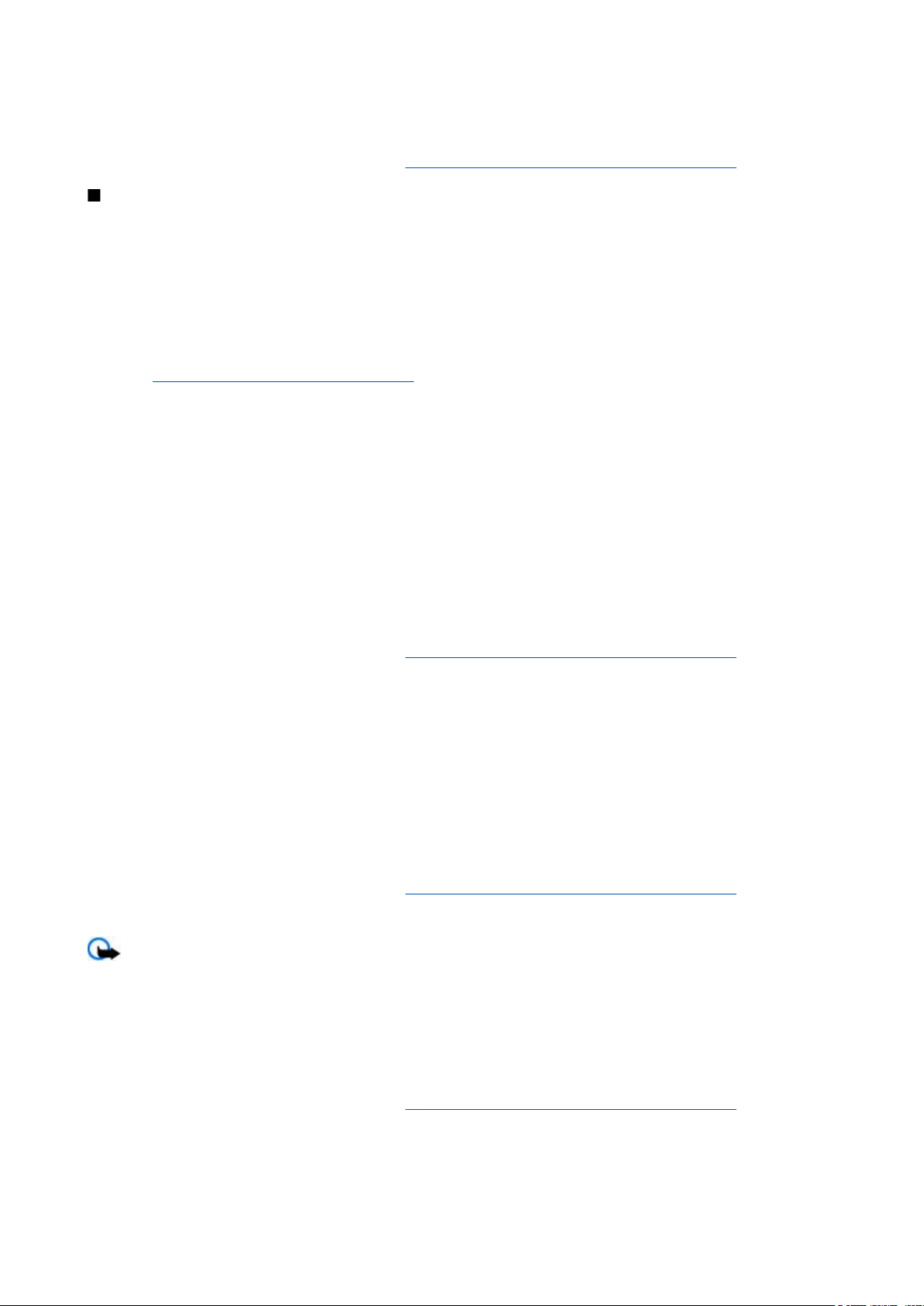
С ъ о б щ е н и я
3. За да отговорите на съобщение, изберете Отговор и вида на съобщението.
4. Създайте съобщението-отговор.
5. За да изпратите съобщението, изберете Прати. Вижте “Процес за изпращане на съобщение”, стр. 17.
Мултимедийни съобщения
Само устройства, които имат съвместими функции, могат да получават и показват мултимедийни съобщения. Начинът,
по който дадено съобщение изглежда, може да бъде различен в зависимост от приемащото устройство.
Мобилната мрежа може да ограничава размера на мултимедийните съобщения. Ако картинката, включена в
съобщението, надвишава този размер, устройството може да намали големината на картинката, така че тя да може да
бъде изпратена чрез мултимедийно съобщение.
Мултимедийно съобщение може да съдържа текст и обекти, като например изображения, звукови клипове или
видеоклипове.
За да проверите наличността и да се абонирате за услугата за мултимедийни съобщения, се обърнете към доставчика
на услуги. Вижте “Настройки за съобщения”, стр. 22.
Написване и изпращане на мултимедийно съобщение
1. Изберете Меню > Съобщения > Създай съобщение > Мултимедия.
2. Създайте вашето съобщение.
Вашето устройство поддържа мултимедийни съобщения, които съдържат няколко страници (слайдове). Едно
съобщение може да съдържа календарна бележка и визитка като прикачени файлове. Един слайд може да съдържа
едно изображение и един звуков клип; или текст и видеоклип. За да вмъкнете слайд в съобщението, изберете Нов
или изберете Опции > Вмъкни > Слайд. За да вмъкнете файл в съобщението, изберете Вмъкни.
3. За да прегледате съобщението, преди да го изпратите, изберете Опции > Покажи.
4. За да изпратите съобщението, изберете Прати.
5. Въведете един или повече телефонни номера или електронни адреси в полето До:. За да изтеглите телефонен номер
или електронен адрес, изберете Добави.
6. За SMS по електронна поща въведете тема в полето Тема:.
7. За да изпратите съобщението, изберете Прати. Вижте “Процес за изпращане на съобщение”, стр. 17.
Написване и изпращане на съобщение мултимедия плюс
Всякакво съдържание може да се добави към съобщението мултимедия плюс. Такова съдържание може да са
изображения, видеоклипове, звукови клипове, визитки, календарни бележки, палитри, линкове за връзка или дори
неподдържани файлове (например файлове, получени с електронна поща).
1. Изберете Меню > Съобщения > Създай съобщение > Мултим. плюс.
2. Въведете един или повече телефонни номера или електронни адреси в полето До:. За да изтеглите телефонен номер
или електронен адрес, изберете Добави.
3. Въведете тема и напишете съобщението си.
4. За да вмъкнете файл в съобщението, изберете Вмъкни или Опции > Вмъкни и типа на файла.
5. За да прегледате съобщението, преди да го изпратите, изберете Опции > Покажи.
6. За да изпратите съобщението, изберете Прати. Вижте “Процес за изпращане на съобщение”, стр. 17.
Прочитане и отговор на мултимедийно съобщение
Важно: Бъдете внимателни, когато отваряте съобщения. Съобщенията по електронна поща или обектите на
мултимедийните съобщения могат да съдържат опасен софтуер или да бъдат по друг начин опасни за вашето
устройство или компютър.
1. За да прегледате полученото съобщение, изберете Покажи. За да го видите по-късно, изберете Изход.
2. За да видите цялото съобщение, ако полученото съобщение съдържа презентация, изберете Пусни. За да видите
файловете в презентацията или прикачените файлове, изберете Опции > Обекти или Прикач. файлове.
3. За да отговорите на съобщението, изберете Опции > Отговор и вида на съобщението.
4. Създайте съобщението-отговор.
5. За да изпратите съобщението, изберете Прати. Вижте “Процес за изпращане на съобщение”, стр. 17.
© 2007 Nokia. Всички права запазени.
16
